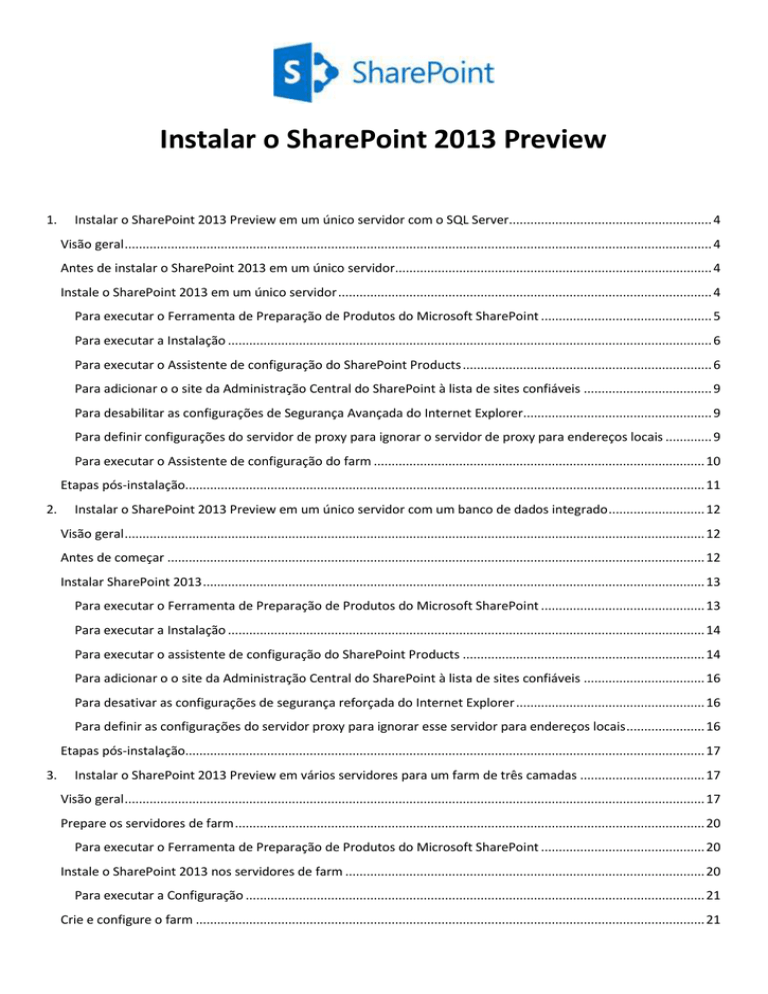
Instalar o SharePoint 2013 Preview
1.
Instalar o SharePoint 2013 Preview em um único servidor com o SQL Server......................................................... 4
Visão geral ..................................................................................................................................................................... 4
Antes de instalar o SharePoint 2013 em um único servidor......................................................................................... 4
Instale o SharePoint 2013 em um único servidor ......................................................................................................... 4
Para executar o Ferramenta de Preparação de Produtos do Microsoft SharePoint ................................................ 5
Para executar a Instalação ........................................................................................................................................ 6
Para executar o Assistente de configuração do SharePoint Products ...................................................................... 6
Para adicionar o o site da Administração Central do SharePoint à lista de sites confiáveis .................................... 9
Para desabilitar as configurações de Segurança Avançada do Internet Explorer..................................................... 9
Para definir configurações do servidor de proxy para ignorar o servidor de proxy para endereços locais ............. 9
Para executar o Assistente de configuração do farm ............................................................................................. 10
Etapas pós-instalação.................................................................................................................................................. 11
2.
Instalar o SharePoint 2013 Preview em um único servidor com um banco de dados integrado ........................... 12
Visão geral ................................................................................................................................................................... 12
Antes de começar ....................................................................................................................................................... 12
Instalar SharePoint 2013 ............................................................................................................................................. 13
Para executar o Ferramenta de Preparação de Produtos do Microsoft SharePoint .............................................. 13
Para executar a Instalação ...................................................................................................................................... 14
Para executar o assistente de configuração do SharePoint Products .................................................................... 14
Para adicionar o o site da Administração Central do SharePoint à lista de sites confiáveis .................................. 16
Para desativar as configurações de segurança reforçada do Internet Explorer ..................................................... 16
Para definir as configurações do servidor proxy para ignorar esse servidor para endereços locais ...................... 16
Etapas pós-instalação.................................................................................................................................................. 17
3.
Instalar o SharePoint 2013 Preview em vários servidores para um farm de três camadas ................................... 17
Visão geral ................................................................................................................................................................... 17
Prepare os servidores de farm .................................................................................................................................... 20
Para executar o Ferramenta de Preparação de Produtos do Microsoft SharePoint .............................................. 20
Instale o SharePoint 2013 nos servidores de farm ..................................................................................................... 20
Para executar a Configuração ................................................................................................................................. 21
Crie e configure o farm ............................................................................................................................................... 21
Instalar o SharePoint 2013 Preview
Para executar o Assistente de Configuração de Produtos do SharePoint e configurar o farm .............................. 22
Adicione servidores da web ao farm .......................................................................................................................... 24
Etapas pós-instalação.................................................................................................................................................. 24
4.
Implantar usando bancos de dados criados por DBA (SharePoint Server 2010) .................................................... 25
Antes de começar ....................................................................................................................................................... 25
Sobre a configuração de bancos de dados criados por um DBA ................................................................................ 26
Criar e configurar bancos de dados para a Administração Central ............................................................................ 27
Para criar e configurar o banco de dados de configuração, o banco de dados de conteúdo da Administração
Central e o aplicativo Web da Administração Central ............................................................................................ 27
Criar e configurar o banco de dados de pesquisa do SharePoint Foundation e iniciar o serviço de pesquisa ....... 28
Criar e configurar bancos de dados adicionais ........................................................................................................... 29
Iniciar o serviço de Pesquisa do SharePoint Server em cada servidor que executará consultas de pesquisa ou
rastreamentos ......................................................................................................................................................... 29
Para criar e configurar bancos de dados para pesquisa ......................................................................................... 30
Criar e configurar o aplicativo Web do site de portal ............................................................................................. 32
5.
Instalar e configurar uma ambiente virtual do SharePoint 2013............................................................................ 33
Introdução e escopo ................................................................................................................................................... 33
Revise a orientação geral de práticas recomendadas para virtualização ................................................................... 33
Orientação de práticas recomendadas para virtualização ..................................................................................... 34
Configure o computador host do Hyper-V.................................................................................................................. 35
Instale e configure rede virtual ................................................................................................................................... 35
Tipos de rede virtuais .............................................................................................................................................. 36
Crie e configure máquinas virtuais ............................................................................................................................. 39
Configure a memória para as máquinas virtuais ........................................................................................................ 39
Configure os processadores para as máquinas virtuais .............................................................................................. 40
Configure os controladores e discos rígidos para as máquinas virtuais ..................................................................... 41
Configure serviços e configurações gerais .................................................................................................................. 42
6.
Instalar ou desinstalar pacotes de idioma do SharePoint 2013 Preview................................................................ 44
Sobre as IDs de idioma e pacotes de idioma .............................................................................................................. 44
Baixando pacotes de idioma ....................................................................................................................................... 45
Instalar pacotes de idioma em servidores da Web e de aplicativos ........................................................................... 46
Para instalar um pacote de idiomas........................................................................................................................ 46
Para executar novamente o Assistente de configuração do SharePoint 2013 ....................................................... 46
Desinstalando pacotes de idiomas ............................................................................................................................. 47
7.
Adicionar servidores de aplicativos ou da Web em farms no SharePoint 2013 Preview ....................................... 48
2
Instalar o SharePoint 2013 Preview
Antes de adicionar um servidor da Web ou aplicativo para um farm do SharePoint 2013 ....................................... 48
Instalar software de pré-requisito .............................................................................................................................. 51
Instalar o software do SharePoint Products ............................................................................................................... 52
Para instalar o SharePoint 2013 .............................................................................................................................. 52
Adicionar o novo servidor do SharePoint 2013 ao farm ............................................................................................. 53
Para adicionar um novo servidor do SharePoint 2013 ao farm usando o Assistente de Configuração de Produtos
do SharePoint .......................................................................................................................................................... 53
Para adicionar um novo servidor do SharePoint 2013 ao farm usando o Windows PowerShell ........................... 54
Configurar o novo servidor ......................................................................................................................................... 55
3
Instalar o SharePoint 2013 Preview
1. Instalar o SharePoint 2013 Preview em um
único servidor com o SQL Server
Visão geral
Ao instalar o SharePoint 2013 em um único servidor, é possível configurar o SharePoint 2013 para atender
às suas necessidades específicas. Após ter concluído a configuração e o Assistente de Configuração de
Produtos do SharePoint, você terá instalado binários, configurado permissões de segurança, definido
configurações de registros, configurado o banco de dados de configuração, configurado o banco de dados
de conteúdo e instalado o site do Administração Central do SharePoint. A seguir, é possível escolher
executar o Assistente de configuração do farm para configurar o farm, selecionar os serviços que você
deseja usar no farm e criar o primeiro conjunto de sites ou pode realizar manualmente a configuração de
farm em seu próprio ritmo.
Antes de instalar o SharePoint 2013 em um único servidor
Antes de começar a instalação e configuração do SharePoint 2013, faça o seguinte:
Certifique-se de estar familiarizado com as diretrizes do sistema operacional descritas em Diretrizes
de sintonização de desempenho para o Windows Server 2008 e Diretrizes de sintonização de
desempenho para o Windows Server 2008 R2.
Certifique-se de cumprir todos os requisitos de hardware e software. Você deve ter uma versão de
64 bits do Windows Server 2008 R2 SP1. Para farms de servidores, você também deve ter uma
versão de 64 bits do SQL Server 2008 R2 SP1. Para obter mais informações sobre estes requisitos,
como atualizações específicas que você deve instalar, consulte Requisitos de hardware e software
do SharePoint 2013.
Certifique-se de realizar uma instalação limpa do SharePoint 2013.
Certifique-se de que você está preparado para configurar as contas necessárias usando as
permissões adequadas. Para obter informações detalhadas, consulte Implantação inicial de contas
de serviço e administrativas no SharePoint 2013.
Segurança
Como uma prática recomendada de segurança, recomendamos instalar o SharePoint 2013 usando
administração com menor privilégio.
Instale o SharePoint 2013 em um único servidor
Para instalar e configurar o SharePoint 2013 em um único servidor, você seguirá estas etapas:
1. Execute o Ferramenta de Preparação de Produtos do Microsoft SharePoint, que instala todos os
pré-requisitos para usar o SharePoint 2013.
2. Execute a Instalação, que instala binários, configura permissões de segurança e edita configurações
de registro do SharePoint 2013.
4
Instalar o SharePoint 2013 Preview
3. Execute o Assistente de Configuração de Produtos do SharePoint, que instala e configura o banco
de dados de configuração, instala e configura o banco de dados de conteúdo e instala o site da Web
do Administração Central do SharePoint.
4. Definir configurações do navegador.
5. Execute o Assistente de configuração do farm, que configura o farm, cria o primeiro conjunto de
sites e seleciona os serviços que você deseja usar no farm.
6. Realize etapas pós-instalação.
Importante:
Para concluir os seguintes procedimentos, a conta que você deve usar deve ser membro do grupo de
Administradores no computador que você está instalando o SharePoint 2013. Para obter mais informações
sobre as contas de usuário, consulte Implantação inicial de contas de serviço e administrativas no
SharePoint 2013.
Execute o Ferramenta de Preparação de Produtos do Microsoft SharePoint
Como pré-requisitos dos componentes de download do instalador do Centro de Download da Microsoft,
você deve ter acesso Internet no computador no qual você está executando o instalador. Use o seguinte
procedimento para instalar pré-requisitos de software do SharePoint 2013.
Para executar o Ferramenta de Preparação de Produtos do Microsoft SharePoint
1. Verifique se a conta de usuário realizando este procedimento é a conta de usuário Configuração.
Para obter informações sobre a conta de usuário Configuração, consulte Implantação inicial de
contas de serviço e administrativas no SharePoint 2013.
2. Na pasta onde você baixou o software do SharePoint 2013, localize e execute o
prerequisiteinstaller.exe.
3. Na página Bem-vindo ao Ferramenta de Preparação de Produtos do Microsoft SharePoint, clique
em Avançar.
4. Na página Termos de licença dos produtos de software, revise os termos, marque a caixa de
seleção eu aceito os termos dos Contratos de Licença e clique em Avançar.
5. Na página Instalação concluída, clique em finlandês.
6. Após concluir o Ferramenta de Preparação de Produtos do Microsoft SharePoint, você também
deve instalar o seguinte:
o KB 2554876
o KB 2708075
o KB 2472264
Executar a Instalação
O seguinte procedimento instala binários, configura permissões de segurança e edita as configurações de
registro do SharePoint 2013. No final da Instalação, é possível escolher iniciar o Assistente de Configuração
de Produtos do SharePoint, que é descrito posteriormente nesta seção.
5
Instalar o SharePoint 2013 Preview
Para executar a Instalação
1. Verifique se a conta de usuário realizando este procedimento é a conta de usuário Configuração.
Para obter informações sobre a conta de usuário Configuração, consulte Implantação inicial de
contas de serviço e administrativas no SharePoint 2013.
2. Na página Iniciar o SharePoint Server 2013, clique em Instalar o SharePoint Server.
3. Na página Inserir sua chave de produto, insira sua chave de produto e clique em Continuar.
4. Na página Ler os Termos de Licença de Software da Microsoft, revise os termos, marque a caixa de
seleção Eu aceito os termos deste contrato e clique em Continuar.
5. Na guia Tipo de servidor, clique em Concluir.
A opção autônoma é usada para instalar um único servidor com um banco de dados integrado.
6. Opcional: Para instalar o SharePoint 2013 em um local personalizado, clique na guia Local do
arquivo e digite o local ou clique em Navegar para encontrar o local.
7. Clique em Instalar agora.
8. Quando a Instalação concluir, uma caixa de diálogo solicita a conclusão da configuração do seu
servidor. Certifique-se de que a caixa de seleção Executar agora o Assistente de configuração do
SharePoint Products and Technologies está marcada.
9. Clique em Fechar para iniciar o assistente de configuração.
Observação:
Se a Instalação falhar, verifique os arquivos de log na pasta Temporário da conta de usuário utilizada para
executar a Instalação. Certifique-se de que está conectado usando a mesma conta de usuário e digite
%temp% na barra de localização do Windows Explorer. Se o caminho no Windows Explorer resolver para
um local que termina em "1" ou "2", você precisa navegar um nível acima para exibir os arquivos de log. O
nome do arquivo de log é SharePoint Server Setup (<time stamp>).
Execute o Assistente de configuração do SharePoint Products
Use o seguinte procedimento para instalar e configura o banco de dados de configuração e o banco de
dados de conteúdo e instalar o o site da Administração Central do SharePoint.
Para executar o Assistente de configuração do SharePoint Products
1. Verifique se a conta de usuário realizando este procedimento é a conta de usuário Configuração.
Para obter informações sobre a conta de usuário Configuração, consulte Implantação inicial de
contas de serviço e administrativas no SharePoint 2013.
2. Se você fechou o Assistente de Configuração de Produtos do SharePoint, é possível acessá-lo
clicando em Iniciar, apontando para Todos os programas, clique em Produtos do SharePoint 2013
e em Assistente de Configuração de Produtos do SharePoint 2013. Se a caixa de diálogo Controle
de conta do usuário aparecer, clique em Continuar.
3. Na página Bem-vindo ao SharePoint Products, clique em Avançar.
4. na caixa de diálogo que alerta você de que alguns serviços podem ter sido reiniciados durante a
configuração, clique em Sim.
6
Instalar o SharePoint 2013 Preview
5. Na página Conectar a um farm de servidores, clique em Criar um novo farm de servidores e clique
em Avançar.
6. Na página Especificar as definições do banco de dados de configuração, faça o seguinte:
1. Na caixa Servidor do banco de dados, digite o nome do computador executando o SQL
Server.
2. Na caixa Nome do banco de dados, digite um nome do seu banco de dados de configuração
ou use o nome do banco de dados padrão. O nome padrão é SharePoint_Config.
3. Na caixa Nome de usuário, digite o nome de usuário da conta do farm de servidores.
Certifique-se de digitar o nome de usuário no formato DOMÍNIO\nome de usuário.
Segurança
A conta do farm de servidores é usada para criar e acessar seu banco de dados de
configuração. Também age como a conta de identidade do pool de aplicativos para o pool
de aplicativos do Administração Central do SharePoint e é a conta na qual o serviço de
Temporizador do Fluxo de Trabalho do Microsoft SharePoint Foundation é executado. O
Assistente de Configuração de Produtos do SharePoint adiciona essa conta às Contas de
login do SQL Server, a função do servidor do SQL Serverdbcreator e a função de servidor do
SQL Serversecurityadmin. A conta de usuário especificada como uma conta de serviço deve
ser uma conta de usuário de domínio. No entanto, não precisa ser um membro de qualquer
grupo de segurança específico em seus servidores da Web de front-end ou servidores do
banco de dados. Recomendamos que você siga o princípio de menos privilégio e especifique
uma conta de usuário que não é membro do grupo Administradores nos seus servidores da
Web de front-end ou seus servidores do banco de dados.
4. Na caixa Senha, digite a senha do usuário.
7. Clique em Avançar.
8. Na página Especificar configurações de segurança do, digite uma senha e clique em Avançar.
Embora uma frase de passagem se assemelhe a uma senha, geralmente leva mais tempo para
melhorar a segurança. É usada para criptografar credenciais da conta registrada no SharePoint
2013. Por exemplo, a conta de sistema do SharePoint 2013 que você oferece ao executar o
Assistente de Configuração de Produtos do SharePoint. Certifique-se de lembrar a frase de
passagem, porque você deve usá-la toda vez que você adicionar um servidor ao farm.
Certifique-se de que a frase de passagem cumpre o seguinte critério:
Contém pelo menos oito caracteres
Contém pelo menos três dos quatro seguintes grupos de caracteres:
Caracteres maiúsculos em inglês (de A a Z)
Caracteres minúsculos em inglês (de a a z)
Numerais (de 0 a 9)
Caracteres não alfabéticos (como !, $, #, %)
9. Na página Aplicativo da Web Configurar o SharePoint Administração Central, faça o seguinte:
0. Marque a caixa de seleção Especificar número da porta e digite o número da porta que
você deseja que o aplicativo da Web do Administração CentralSharePoint use ou deixe a
o
o
7
Instalar o SharePoint 2013 Preview
caixa de seleção Especificar número da porta desmarcada se deseja usar o número de porta
padrão.
1. Clique em NTLM ou Negociar (Kerberos).
10. Clique em Avançar.
11. Após concluir a página Assistente de Configuração de Produtos do SharePoint, revise suas
definições de configuração para verificar se estão corretas e clique em Avançar.
Observação:
A opção Configurações avançadas não está disponível no SharePoint 2013.
12. Na página Configuração com sucesso, clique em finlandês. Quando o assistente fechar, a instalação
abre o navegador da Web e se conecta ao Administração Central.
Se o Assistente de Configuração de Produtos do SharePoint falhar, verifique os arquivos de log
PSCDiagnostics, que estão localizados na unidade na qual o SharePoint 2013 está instalado, na
pasta %COMMONPROGRAMFILES%\Microsoft Shared\Web Server Extensions\15\LOGS.
Se você é solicitado pelo nome de usuário e senha, deve adicionar o site da Web do Administração
Central SharePoint à lista de sites confiáveis e definir a configuração de autenticação do usuário no
Internet Explorer. Você também pode desejar desabilitar as configurações de Segurança Avançada
do Internet Explorer. Se você ver uma mensagem de erro do servidor de proxy, pode precisar
definir as configurações do servidor de proxy para que os endereços locais ignorem o servidor de
proxy. Instruções para as definição das configurações de proxy são fornecidas na seguinte seção.
Para obter mais informações sobre como definir as configurações do navegador e de proxy,
consulte Definir configurações do navegador.
Definir configurações do navegador
Após executar o Assistente de Configuração de Produtos do SharePoint, você deve confirmar se o
SharePoint 2013 funciona corretamente ao definir configurações adicionais no Internet Explorer.
Se não estiver usando o Internet Explorer, você pode precisar definir configurações adicionais para seu
navegador. Para obter mais informações sobre os navegadores suportados, consulte Plano de suporte do
navegador no SharePoint 2013.
Par confirmar que você definiu as configurações do navegador corretamente, faça o login no servidor
usando uma conta com credenciais administrativas locais. Em seguida, conecte-se ao site da Web do
Administração Central SharePoint. Se for solicitado pelo nome de usuário e senha ao se conectar, realize os
seguintes procedimentos:
Adicione o o site da Administração Central do SharePoint à lista de sites confiáveis
Desabilitar as configurações de Segurança Avançada do Internet Explorer
Se você receber uma mensagem de erro do servidor de proxy, realize o seguinte procedimento:
Definir configurações do servidor de proxy para ignorar o servidor de proxy de endereços locais
8
Instalar o SharePoint 2013 Preview
Se você estiver usando o Internet Explorer 8, para obter mais informações, consulte Introdução ao IEAK 8.
Para adicionar o o site da Administração Central do SharePoint à lista de sites confiáveis
1. Verifique se a conta de usuário que conclui esse procedimento possui as seguintes credenciais:
o A conta de usuário é membro do grupo de Administradores no computador no qual você
está realizando o procedimento.
2. No Internet Explorer, no menu Ferramentas, clique em Opções da Internet.
3. Na guia Segurança, na área Selecionar uma zona para exibir ou alterar configurações de
segurança, clique em Sites confiáveis e clique em Sites.
4. Marque a caixa de seleção Exigir verificação do servidor (https:) para todos os sites nesta zona.
5. Na caixa Adicionar este site da Web à zona,digite a URL para seu site e clique em Adicionar.
6. Clique em Fechar para fechar a caixa de diálogo Sites confiáveis.
7. Clique em OK para fechar a caixa de diálogo Opções da Internet.
Para desabilitar as configurações de Segurança Avançada do Internet Explorer
1. Verifique se a conta de usuário que conclui esse procedimento possui as seguintes credenciais:
o A conta de usuário é membro do grupo de Administradores no computador no qual você
está realizando o procedimento.
2. Clique em Iniciar, aponte para Todos os programas, Ferramentas administrativas e, em seguida,
clique em Gerenciador do servidor.
3. Em Gerenciador do servidor, selecione a raiz do Gerenciador do servidor.
4. Na seção Informação de segurança, clique em Configurar IE ESC.
A caixa de diálogo Configuração de segurança avançada do Internet Explorer é exibida.
5. Na seção Administradores, clique em Desativar para desabilitar as configurações de Segurança
Avançada do Internet Explorer e clique em OK.
Para definir configurações do servidor de proxy para ignorar o servidor de proxy para endereços locais
1. Verifique se a conta de usuário que conclui esse procedimento possui as seguintes credenciais:
o As contas de usuário é um membro do grupo de Administradores no computador no qual
você está realizando o procedimento.
2. No Internet Explorer, no menu Ferramentas, clique em Opções da Internet.
3. Na guia Conexões, na área Configurações de LAN, clique em Configurações de LAN.
4. Na área Configuração automática, desmarque a caixa de seleção Configurações de detecção
automática.
5. Na área Servidor de proxy, marque a caixa de seleção Use um servidor de proxy para seu LAN.
6. Digite o endereço do servidor de proxy na caixa Endereço.
7. Digite o número de porta do servidor de proxy na caixa Porta.
8. Marque a caixa de seleção Ignorar servidor de proxy para endereços locais.
9. Clique em OK para fechar a caixa de diálogo Configurações de LAN.
10. Clique em OK para fechar a caixa de diálogo Opções do Access.
Execute o Assistente de configuração de farm
9
Instalar o SharePoint 2013 Preview
Você agora concluiu a instalação e a configuração inicial do SharePoint 2013. Você criou o site da Web do
Administração Central SharePoint. Agora você pode criar seu farm e sites e pode selecionar serviços
usando o Assistente de configuração do farm.
Para executar o Assistente de configuração do farm
1. Verifique se a conta de usuário realizando este procedimento é a conta de usuário Configuração.
Para obter informações sobre a conta de usuário Configuração, consulte Implantação inicial de
contas de serviço e administrativas no SharePoint 2013.
2. Na página inicial do Administração Central SharePoint, em Inicialização rápida, clique em
Assistente de configuração e em Lançar o Assistente de configuração do farm.
3. Na página Ajudar a tornar o SharePoint melhor, clique em uma das seguintes opções e clique em
OK:
o Sim, desejo participar (Recomendado.)
o Não, eu não desejo participar.
4. Na página Configurar seu farm do SharePoint, próximo a Sim, ajude-me na configuração do meu
farm usando este assistente, clique em Iniciar o assistente.
5. Na página Configurar seu farm do SharePoint, na seção Conta de serviço, clique na opção da conta
de serviço que você deseja usar para configurar seus serviços.
Segurança
Por motivos de segurança, recomendamos que você use uma conta diferente da conta de
administrador do farm para configurar serviços no farm.
Se você decidir usar uma conta gerenciada existente — isto é, uma conta na qual o SharePoint 2013
tenha conhecimento — certifique-se de clicar nesta opção antes de continuar.
6. Na seção Serviços, revise os serviços que você deseja usar no farm e clique em Avançar.
Observação:
Para obter mais informações, consulte Configurar serviços no SharePoint 2013. Se você está usando
o Office Web Apps, consulte Usar o Office Web Apps Preview com SharePoint 2013 Preview.
7. Na página Criar conjunto de sites, faça o seguinte:
1.
Na seção Título e descrição, na caixa Título, digite o nome do seu novo site.
2.
Opcional: Na caixa Descrição, digite uma descrição do que o site contém.
3.
Na seção Endereço do site da Web, selecione um caminho de URL para o site.
4.
Na seção Seleção de modelo, na lista Selecionar um modelo, selecione o modelo que você deseja
usar para o site de nível superior no conjunto de sites.
Observação:
Para exibir um modelo ou descrição de um modelo, clique em qualquer modelo na lista
Selecionar um modelo.
10
Instalar o SharePoint 2013 Preview
8. Clique em OK.
9. Na página Configurar seu farm do SharePoint, revise o resumo da configuração do farm e clique
em Concluir.
Etapas pós-instalação
Após instalar e configurar o SharePoint 2013, sua janela do navegador abre no site do Administração
Central do seu novo site do SharePoint. embora seja possível iniciar adicionando o conteúdo para o site ou
personalizando o site, recomendamos que você realize primeiro as seguintes tarefas administrativas.
Configurar o uso e a integridade do conjunto de dados É possível configurar o uso e a integridade
do conjunto de dados em seu farm de servidores. O sistema grava os dados de uso e integridade de
dados na pasta de registro em log e para o banco de dados de registro em log. Para obter mais
informações, consulte Configurar o conjunto de dados de integridade e uso (SharePoint 2013).
Configurar registro em log de diagnóstico É possível configurar o registro em log de diagnóstico
que pode ser necessário após a instalação inicial ou atualização. As configurações padrões são
suficientes na maioria das situações. Dependendo das necessidades comerciais e ciclo de vida do
farm, você pode desejar alterar estas configurações. Para obter mais informações, consulte
Configure diagnostic logging in SharePoint 2013 (em inglês).
Configurar email de entrada É possível configurar o email de entrada para que os sites do
SharePoint aceitem e arquivem email de entrada. É possível também configurar email de entrada
para que os sites do SharePoint possam arquivar discussões de email conforme ocorrem, salvar
documentos enviados por email e enviar reuniões enviadas por email em calendários do site. Além
disso, é possível configurar o Serviço de Gerenciamento de Diretório do SharePoint para oferecer
suporte para criação e administração de listas de distribuição de email. Para obter mais
informações, consulte Configurar email de entrada para um farm do SharePoint 2013.
Configurar email de saída É possível configurar o email de entrada para que seu servidor SMPT
envie alertas de email para usuários do site e notificações para administradores do site. É possível
configurar o endereço de email "De" e o endereço de email "Resposta" que aparecem em alertas
em saída. Para obter mais informações, consulte Configurar email de saída para um farm do
SharePoint 2013.
Definir configurações de pesquisa É possível definir configurações de pesquisa para rastrear o
conteúdo no SharePoint 2013.
11
Instalar o SharePoint 2013 Preview
2. Instalar o SharePoint 2013 Preview em um
único servidor com um banco de dados
integrado
Visão geral
Quando você implementa o SharePoint 2013 em um servidor único que possui um banco de dados interno
usando as configurações padrão, a Programa de instalação instala o Microsoft SQL Server 2008 R2 SP1
Express Edition e o produto SharePoint. O Assistente de Configuração de Produtos do SharePoint cria o
banco de dados de configuração e o de conteúdo para os sites do SharePoint. Além disso, o Assistente de
Configuração de Produtos do SharePoint instala o o site da Administração Central do SharePoint e cria seu
primeiro conjunto de sites do SharePoint.
Observação:
Este artigo não descreve como instalar o SharePoint 2013 em um ambiente de farm ou como atualizar
versões anteriores do SharePoint 2013. Para obter mais informações sobre como instalar o SharePoint
2013 em um farm de servidor único, consulte Instalar o SharePoint 2013 Preview em um único servidor
com o SQL Server. Para obter mais informações sobre como instalar o SharePoint 2013 em um farm de
vários servidores, consulte Instalar o SharePoint 2013 Preview em vários servidores para um farm de três
camadas. Para obter mais informações sobre como atualizar, consulte Atualizar para o SharePoint 2013.
Considere as restrições a seguir desse método de instalação:
Você não pode usar esse método em um controlador de domínio ou em um ambiente de grupo de
trabalho.
Um banco de dados do Microsoft SQL Server 2008 R2 SP1 Express Edition não pode ser maior que 4
GB.
Você não pode usar a sincronização de perfil de usuário nesse tipo de instalação. Caso deseje usála, você deve usar uma instalação do farm do servidor do SharePoint 2013. Para obter mais
informações, consulte Instalar o SharePoint 2013 Preview em um único servidor com o SQL Server
ou Instalar o SharePoint 2013 Preview em vários servidores para um farm de três camadas e
Sincronizar perfis de usuário e grupo no SharePoint Server 2013.
Antes de começar
Antes de começar a instalação, certifique-se de ter atendido todos os requisitos de hardware e de
software. Para obter mais informações, consulte Requisitos de hardware e software do SharePoint 2013.
Para ter certeza que realizará uma instalação limpa do SharePoint 2013, primeiro você deve remover as
qualquer versão anterior do SharePoint 2013 instalada.
12
Instalar o SharePoint 2013 Preview
Instalar SharePoint 2013
Para instalar e configurar o SharePoint 2013, siga estas etapas:
1. Execute o Ferramenta de Preparação de Produtos do Microsoft SharePoint.
2. Execute o Programa de instalação do Microsoft SQL Server 2008 R2 SP1 Express Edition e o produto
SharePoint.
3. Execute o Assistente de Configuração de Produtos do SharePoint, que instala e configura o banco
de dados de configuração e o de conteúdo e instala o o site da Administração Central do
SharePoint. Esse assistente também cria seu primeiro conjunto de sites do SharePoint.
4. Configure as configurações do navegador.
5. Realize as etapas pós-instalação.
Importante:
Para finalizar os procedimentos a seguir, você deve ser um membro do grupo de Administradores no
computador no qual você está instalando o SharePoint 2013.
Execute o Ferramenta de Preparação de Produtos do Microsoft SharePoint
Como o instalador de pré-requisito baixa os componentes do Centro de Download da Microsoft, você deve
ter acesso à Internet no computador no qual você está executando o instalador. Use o procedimento a
seguir para instalar os pré-requisitos do software para o SharePoint 2013.
Para executar o Ferramenta de Preparação de Produtos do Microsoft SharePoint
1. Verifique se a conta de usuário que está executando o procedimento é a conta de usuário da
Instalação. Para mais informações sobre isso, consulte Implantação inicial de contas de serviço e
administrativas no SharePoint 2013.
2. Na pasta na qual você baixou o software SharePoint 2013, localize e execute o
prerequisiteinstaller.exe.
3. Na página Bem-vindo ao Ferramenta de Preparação de Produtos do Microsoft SharePoint, clique
em Avançar.
4. Na página Termos de Licença para produtos de software, analise os termos, marque a caixa de
seleção Aceito os termos do contrato de licença e clique em Avançar.
5. Na página Instalação concluída, clique em Concluir.
6. Depois de completar o Ferramenta de Preparação de Produtos do Microsoft SharePoint, você
também deve instalar o seguinte:
o KB 2554876
o KB 2708075
o KB 2472264
Como executar a instalação
O procedimento a seguir instala o Microsoft SQL Server 2008 R2 SP1 Express Edition e o produto
SharePoint. Ao final da Instalação, você pode optar por iniciar o Assistente de Configuração de Produtos do
SharePoint, que será descrito ainda nesta seção.
13
Instalar o SharePoint 2013 Preview
Para executar a Instalação
1. Verifique se a conta de usuário que está executando o procedimento é a conta de usuário da
Instalação. Para mais informações sobre isso, consulte Implantação inicial de contas de serviço e
administrativas no SharePoint 2013.
2. Na página SharePoint Server 2013 Start, clique em Instalar o SharePoint Server.
3. Na página Inserir Chave do Produto (Product Key), insira a chave do produto e clique em
Continuar.
4. Na página Leia os Termos de Licença para Software Microsoft, analise os termos, marque a caixa
de seleção Aceito os termos deste contrato e clique em Continuar.
5. Na guia Tipo de servidor, clique em Autônomo.
6. Quando a Instalação é concluída, uma caixa de diálogo solicita que você complete a configuração
do seu servidor. Certifique-se que a caixa de seleção Execute agora o Assistente de Configuração
de Produtos do SharePoint esteja marcada.
7. Clique em Fechar para iniciar o assistente de configuração.
Observação:
Se a Instalação falhar, verifique os arquivos de log na pasta Temp da conta do usuário usada para
executar a Instalação. Certifique-se que está conectado e usando a mesma conta de usuário e digite
%temp% na barra de localização do Windows Explorer. Se o caminho no Windows Explorer levar a
um local que termina em "1" ou "2", será preciso navegar um nível para visualizar os arquivos de
log. O nome do arquivo de log é SharePoint Server Setup (<time stamp>).
Como executar o assistente de configuração do SharePoint Products
Use o procedimento a seguir para instalar e configurar o banco de dados de configuração e o de conteúdo
e instale o o site da Administração Central do SharePoint.
Para executar o assistente de configuração do SharePoint Products
1. Verifique se a conta de usuário que está executando o procedimento é a conta de usuário da
Instalação. Para mais informações sobre isso, consulte Implantação inicial de contas de serviço e
administrativas no SharePoint 2013.
2. Se você fechou o Assistente de Configuração de Produtos do SharePoint, pode acessá-lo clicando
em Iniciar, apontando para Todos os Programas, clicando em Produtos do SharePoint 2013 e
depois em Assistente de Configuração de Produtos do SharePoint 2013. Se a caixa de diálogo
Controle de Conta de Usuário for exibida, clique em Continuar.
3. Na página Bem-vindo a Produtos do SharePoint, clique em Avançar.
4. Na caixa de diálogo que notifica que alguns serviços podem ter que ser reiniciados durante a
configuração, clique em Sim.
5. Na página Configuração Bem-sucedida, clique em Concluir.
Observação:
Se o Assistente de Configuração de Produtos do SharePoint falhar, verifique os arquivos de log do
PSCDiagnostics, que estão localizados na unidade na qual o SharePoint 2013 está instalado, na
14
Instalar o SharePoint 2013 Preview
pasta %COMMONPROGRAMFILES%\Microsoft Shared\Web Server Extensions\15\LOGS.
6. Na página Seleção de Modelo, selecione uma das seguintes opções e depois clique em OK:
o Na seção Seleção de Modelo, clique em um modelo predefinido.
o Na seção Galerias de Soluções, clique em Galerias de Soluções e personalize seu modelo de
site.
7. Na página Configurar Grupos deste Site, especifique quem deve ter acesso ao seu site e depois, ou
crie um novo grupo, ou use um grupo existente para esses usuários, realizando uma das ações a
seguir:
o Para criar um novo grupo, clique em Criar um novo grupo e depois insira o nome do grupo e
os membros que você quer que façam parte dele.
o Para usar um grupo existente, clique em Usar um grupo existente e depois selecione o
grupo de usuário na lista de Itens.
8. Clique em OK.
Observação:
Se lhe forem solicitados nome de usuário e senha, talvez você tenha de adicionar o o site da Administração
Central do SharePoint à lista de sites confiáveis e ajustar as configurações de autenticação de usuário no
Internet Explorer. Você também pode querer desativar as configurações de segurança reforçada do
Internet Explorer. Se você vir uma mensagem de erro no servidor proxy, talvez seja preciso definir as
configurações de servidor para que os endereços locais ignorem o servidor proxy. Para obter mais
informações sobre como definir as configurações do navegador e do proxy, consulte Como definir as
configurações de navegadores.
Como definir as configurações de navegadores
Depois de executar o Assistente de Configuração de Produtos do SharePoint, você deve confirmar que o
SharePoint 2013 está funcionando corretamente através da definição das configurações adicionais no
Internet Explorer.
Caso não esteja usando o Internet Explorer, talvez você precise definir outras configurações do seu
navegador. Para obter mais informações sobre navegadores suportados, consulte Plano de suporte do
navegador no SharePoint 2013.
Para confirmar que você definiu as configurações do navegador corretamente, faça logon no servidor
usando uma conta que tenha credenciais administrativas locais. Em seguida, conecte-se ao o site da
Administração Central do SharePoint. Se lhe forem solicitados nome de usuário e senha ao conectar,
execute os seguintes procedimentos:
Adicione o o site da Administração Central do SharePoint à lista de sites confiáveis
Desative as configurações de segurança reforçada do Internet Explorer
Caso receba uma mensagem de erro do servidor proxy, realize o seguinte procedimento:
Defina as configurações do servidor proxy para ignorar esse servidor para endereços locais
15
Instalar o SharePoint 2013 Preview
Caso esteja usando o Internet Explorer 8, para obter mais informações, consulte Introdução ao IEAK 8.
Para adicionar o o site da Administração Central do SharePoint à lista de sites confiáveis
1. Verifique se a conta de usuário que completa esse procedimento tem as credenciais a seguir:
o A conta do usuário é um membro do grupo de Administradores do computador no qual
você está realizado o procedimento.
2. No Internet Explorer, no menu Ferramentas, clique em Opções da Internet.
3. Na guia Segurança, na área Selecione uma zona para exibir ou alterar as configurações de
segurança, clique em Sites Confiáveis e depois clique em Sites.
4. Desmarque a caixa de seleção Requer verificação do servidor (https:) para todos os sites desta
zona.
5. Na caixa Adicionar este site à zona, digite o URL para seu site e clique em Adicionar.
6. Cliquem em Fechar para fechar a caixa de diálogo Sites Confiáveis.
7. Clique em OK para fechar a caixa de diálogo Opções da Internet.
Para desativar as configurações de segurança reforçada do Internet Explorer
1. Verifique se a conta de usuário que completa esse procedimento tem as credenciais a seguir:
o A conta do usuário é um membro do grupo de Administradores do computador no qual
você está realizado o procedimento.
2. Clique em Iniciar, aponte para Todos os Programas, Ferramentas Administrativas e, em seguida,
clique em Gerenciador de Servidores.
3. No Gerenciador de Servidores, selecione a raiz do Gerenciador de Servidores.
4. Na seção Informações de Segurança, clique em Configurar ESC do IE.
A caixa de diálogo Configuração de segurança reforçada do Internet Explorer é exibida.
5. Na seção Administradores, clique em Desativar para desativar as configurações de segurança
reforçada do Internet Explorer e clique em OK.
Para definir as configurações do servidor proxy para ignorar esse servidor para endereços locais
1. Verifique se a conta de usuário que completa esse procedimento tem as credenciais a seguir:
o A conta do usuário é um membro do grupo de Administradores do computador no qual
você está realizado o procedimento.
2. No Internet Explorer, no menu Ferramentas, clique em Opções da Internet.
3. Na guia Conexões, na área Configurações de rede local (LAN), clique em Configurações de LAN.
4. Na área Configuração automática, desmarque a caixa de seleção Detectar automaticamente as
configurações.
5. Na área Servidor Proxy, marque a caixa de seleção Usar um Servidor Proxy para LAN.
6. Digite o endereço do servidor proxy na caixa Endereço.
7. Digite o número da porta do servidor de proxy na caixa Porta.
8. Marque a caixa de seleção Ignorar servidor proxy para endereços locais.
9. Clique emOK para fechar a caixa de diálogo Configurações de rede local (LAN).
10. Clique em OK para fechar a caixa de diálogo Opções da Internet.
16
Instalar o SharePoint 2013 Preview
Etapas pós-instalação.
Depois de instalar o SharePoint 2013, a janela do navegador é aberta para o o site da Administração
Central do SharePoint do seu novo site do SharePoint. Embora você possa começar a adicionar conteúdo
ao site ou personalizá-lo, recomendamos que você execute as tarefas administrativas a seguir:
Configurar a coleta de dados de uso e integridade Você pode configurar a coleta de dados de uso
e integridade no seu farm do servidor. O sistema grava essa coleta na pasta de e no banco de dados
de log. Para obter mais informações, consulte o Configurar o conjunto de dados de integridade e
uso (SharePoint 2013).
Configurar log de diagnóstico Você pode configurar o log de diagnóstico que pode ser exigido
depois da implementação inicial ou da atualização. As configurações padrão são suficientes para a
maioria das situações, mas dependendo das necessidades dos negócios e do ciclo de vida do farm,
talvez você queira mudar essas configurações. Para obter mais informações, consulte Configure
diagnostic logging in SharePoint 2013 (em inglês).
Configurar e-mails de entrada Você pode configurar os e-mails de entrada para que os sites do
SharePoint os aceitem e os arquivem. Você também pode configurá-los para que os sites do
SharePoint possam arquivar as discussões por e-mail conforme elas ocorrem, salvem documentos
enviados por e-mail e mostrem compromissos enviados e-mail nos calendários do site. Além disso,
você pode configurar o Serviço de Gerenciamento de Diretório do SharePoint para oferecer o
suporte para a criação e a administração da lista de distribuição de e-mail. Para obter mais
informações, consulte Configurar email de entrada para um farm do SharePoint 2013.
Configurar e-mails de saída Você pode configurar os e-mails de saída para que o servidor Simple
Mail Transfer Protocol (SMTP) envie alertas de e-mail aos usuários do site e notificações aos
administradores do site. Você pode configurar os endereços de e-mail "De" e "Responder" que
aparecem nos alertas de saída. Para obter mais informações, consulte Configurar email de saída
para um farm do SharePoint 2013.
Definir configurações de pesquisa Você pode definir as configurações de pesquisa para rastrear o
conteúdo no SharePoint 2013.
3. Instalar o SharePoint 2013 Preview em vários
servidores para um farm de três camadas
Visão geral
As etapas básicas desta implantação são as seguintes:
Certifique-se de que está familiarizado com o conceito de uma topologia de três camadas.
Certifique-se de ter feito todo o planejamento e trabalho preparatório, como verificar os requisitos de hardware e
software.
Instale as atualizações de software exigidas em todos os servidores que farão parte do farm.
Instale os pré-requisitos do SharePoint 2013 nos servidores nas camadas do aplicativo e da web.
Instale o SharePoint 2013 no servidor de aplicativo e nos servidores da web.
Crie e configure o farm do SharePoint.
Provisione os serviços.
Conclua as tarefas de pós-implantação conforme exigido.
17
Instalar o SharePoint 2013 Preview
Visão geral da topologia
Esta topologia é normalmente usada para os farms médios e grandes descritos em Visão geral da
instalação e configuração do SharePoint 2013 Preview. Em termos de desempenho, capacidade e
escalabilidade, uma topologia de três camadas é recomendada em vez da de duas camadas. A topologia de
três camadas fornece o layout físico e lógico mais eficiente para suportar o dimensionamento e o ajuste de
escala, e permite uma distribuição melhor dos serviços entre os servidores que são membros do farm. A
ilustração a seguir mostra a implantação em três camadas descrita neste artigo.
Configuração do farm de três camadas
Na ilustração prévia, observe o seguinte:
Você pode adicionar servidores da web à camada da web. Esses servidores podem ser configurados
como servidores da web convencionais para lidar com as solicitações do usuário, ou para hospedar
componentes de consulta dedicados ou outros componentes de serviço.
Você pode adicionar servidores de farm à camada de aplicativo e configurá-los como servidores
dedicados que irão hospedar o o site da Administração Central do SharePoint ou outros serviços no
farm que exige recursos dedicados ou isolamento da camada da web — por exemplo, componentes
de rastreamento ou consulta e páginas de perfil.
Você pode adicionar servidores de banco de dados à camada de banco de dados para implementar
uma instância autônoma, um espelhamento do banco de dados ou um cluster de failover. Para
configurar o farm para a alta disponibilidade, o espelhamento do banco de dados e o cluster de
failover são exigidos na camada de banco de dados.
Antes de instalar o SharePoint 2013 em múltiplos servidores para um farm de três camadas
18
Instalar o SharePoint 2013 Preview
Antes de começar a instalar e configurar o SharePoint 2013, faça o seguinte:
Certifique-se de estar familiarizado com as diretrizes do sistema operacional descritas em Diretrizes
de Refinação do Desempenho para Windows Server 2008 e em Diretrizes de Refinação do
Desempenho para Windows Server 2008 R2.
Certifique-se de ter cumprido todos os requisitos de hardware e software. Você deve ter uma
versão de 64 bits do Windows Server 2008 R2 SP1. Para farms de servidor, também deve ter uma
versão de 64 bits suportada do SQL Server. Para obter mais informações sobre esses requisitos,
como as atualizações específicas que você deve instalar, consulte Requisitos de hardware e
software do SharePoint 2013.
Certifique-se de executar uma instalação limpa do SharePoint 2013.
Certifique-se de estar preparado para configurar as contas exigidas, usando as permissões
apropriadas. Para obter informações detalhadas, consulte Implantação inicial de contas de serviço e
administrativas no SharePoint 2013.
Usando o Ferramenta de Preparação de Produtos do Microsoft SharePoint
O Ferramenta de Preparação de Produtos do Microsoft SharePoint verifica a presença de pré-requisitos e
instala e configura todos os programas exigidos. O Ferramenta de Preparação de Produtos do Microsoft
SharePoint exige uma conexão à Internet para baixar e configurar os pré-requisitos do SharePoint 2013. O
Ferramenta de Preparação de Produtos do Microsoft SharePoint executa quando você começa a instalar o
SharePoint 2013.
Servidor de banco de dados
Certifique-se de que o SQL Server está atualizado no nível exigido e que o protocolo TCP/IP está ativado
para a configuração da rede.
As organizações cujos administradores de banco de dados operam independentemente dos
administradores do SharePoint terão que verificar se a versão correta do SQL Server está disponível e
atualizada até o nível exigido. Além disso, você terá que solicitar um banco de dados criado pelo DBA que
seja configurado para o seu farm.
Observação:
Os procedimentos neste artigo não usam um banco de dados criado pelo DBA. Eles serão diferentes em
uma implantação com esse banco. Para obter mais informações, consulte Implantar usando bancos de
dados criados por DBA (SharePoint Server 2010).
Atualizações públicas e pacotes de hotfix
Certifique-se de que as atualizações públicas e os pacotes exigidos de hotfix foram instalados para o
sistema operacional, o SQL Server e o SharePoint 2013. Recomendamos que todos os servidores sejam
atualizados para a mesma versão do software antes que você aplique as atualizações públicas.
19
Instalar o SharePoint 2013 Preview
Prepare os servidores de farm
Antes de instalar o SharePoint 2013 , você deve verificar e instalar todos os pré-requisitos no servidor de
aplicativo e nos servidores da web usando o Ferramenta de Preparação de Produtos do Microsoft
SharePoint.
Dica:
Se você decidir instalar os pré-requisitos manualmente, ainda pode executar o Ferramenta de Preparação
de Produtos do Microsoft SharePoint para verificar quais pré-requisitos são exigidos em cada servidor.
Use o procedimento a seguir para instalar os pré-requisitos em cada servidor no farm.
Para executar o Ferramenta de Preparação de Produtos do Microsoft SharePoint
1. Verifique se a conta de usuário que está executando o procedimento é a conta de usuário de
Configuração. Para obter informações sobre essa conta, consulte Implantação inicial de contas de
serviço e administrativas no SharePoint 2013.
2. Na pasta onde você baixou o software SharePoint 2013, localize e execute o
prerequisiteinstaller.exe.
3. Na página Bem-vindo ao Ferramenta de Preparação de Produtos do Microsoft SharePoint, clique
em Avançar.
Observação:
A ferramenta de preparação pode ter que reiniciar o servidor local para concluir a instalação de
alguns pré-requisitos. O instalador continuará executando depois que o servidor for reiniciado sem
a intervenção manual. No entanto, você terá que fazer o logon no servidor novamente.
4. Na página Termos da Licença para produtos de software revise os termos, marque a caixa de
seleção Aceito os termos do Contrato de Licença e clique em Avançar.
5. Na página Instalação Concluída, clique em Concluir.
6. Depois de concluir o Ferramenta de Preparação de Produtos do Microsoft SharePoint, você
também deve instalar o seguinte:
o KB 2554876
o KB 2708075
o KB 2472264
Instale o SharePoint 2013 nos servidores de farm
Depois que os pré-requisitos forem instalados, siga estas etapas para instalar o SharePoint 2013 em cada
servidor de farm.
20
Instalar o SharePoint 2013 Preview
O procedimento a seguir instala binários, configura as permissões de segurança e edita configurações de
registro para o SharePoint 2013. No final da Configuração, você pode optar por iniciar o Assistente de
Configuração de Produtos do SharePoint, descrito mais adiante neste artigo.
Para executar a Configuração
1. Verifique se a conta de usuário que está executando o procedimento é a conta de usuário de
Configuração. Para obter informações sobre essa conta, consulte Implantação inicial de contas de
serviço e administrativas no SharePoint 2013.
2. Na página SharePoint Server 2013 Iniciar, clique em Instalar SharePoint Server.
3. Na página Insira uma Chave do Produto (Product Key), insira sua chave de produto e clique em
Continuar.
4. Na página Leia os Termos de Licença para Software Microsoft, revise os termos, marque a caixa de
seleção Aceito os termos deste contrato e clique em Continuar.
5. Na página Escolha a instalação desejada, clique em Farm de Servidores.
6. Na guia Tipo de Servidor, clique em Complete.
7. Na guia Local do Arquivo, aceite o local padrão ou altere o caminho da instalação e clique em
Instalar Agora.
Observação:
Como melhor prática, recomendamos instalar o SharePoint 2013 em uma unidade que não seja do
sistema.
8. Quando o programa de Configuração terminar, uma caixa de diálogo solicita que você termine a
configuração do seu servidor. Desmarque a caixa Executar o Assistente de Configuração dos
Produtos e Tecnologias do SharePoint agora.
Observação:
Para uma abordagem consistente, recomendamos não executar o assistente de configuração até
que você tenha instalado todos os servidores de aplicativo e da web de front-end do SharePoint
2013 que irão participar do farm de servidores.
9. Clique em Fechar para concluir a Configuração.
Crie e configure o farm
Para criar e configurar o farm, execute o Assistente de Configuração de Produtos do SharePoint. Esse
assistente automatiza várias tarefas de configuração, como criar o banco de dados de configuração,
instalar serviços e criar o site do Administração Central. Recomendamos executar o Assistente de
Configuração de Produtos do SharePoint no servidor que irá hospedar o o site da Administração Central do
SharePoint antes de executar o assistente nos outros servidores do farm.
21
Instalar o SharePoint 2013 Preview
Para executar o Assistente de Configuração de Produtos do SharePoint e configurar o farm
1. Verifique se a conta de usuário que está executando o procedimento é a conta de usuário de
Configuração. Para obter informações sobre essa conta, consulte Implantação inicial de contas de
serviço e administrativas no SharePoint 2013.
2. No servidor que hospedará o Administração Central (o servidor de aplicativo), clique em Iniciar,
aponte para Todos os Programas, clique em Produtos do SharePoint 2013 e em Assistente de
Configuração de Produtos do SharePoint 2013. Se a caixa de diálogo Controle da Conta do Usuário
for exibida, clique em Continuar.
3. Na página Bem-vindo aos Produtos do SharePoint, clique em Avançar.
4. Na caixa de diálogo que avisa que alguns serviços podem ter que ser reiniciados durante a
configuração, clique em Sin.
5. Na página Conectar a um farm de servidores, clique em Criar um novo farm de servidores e em
Avançar.
6. Na página Especificar Definições do Banco de Dados de Configuração, faça o seguinte:
1. Na caixa Servidor de banco de dados, digite o nome do computador que está executando o
SQL Server.
2. Na caixa Nome do banco de dados, digite um nome para seu banco de dados de
configuração ou use o nome padrão, que é SharePoint_Config.
3. Na caixa Nome do usuário, digite o nome de usuário da conta do farm de servidor no
formato DOMÍNIO\usuário.
Importante:
A conta do farm de servidores é usada para criar e acessar seu banco de dados de
configuração. Ela também serve como conta de identidade para o pool de aplicativos do
SharePoint Administração Central, e é a conta em que o Timer do Windows SharePoint
Services é executado. O Assistente de Configuração de Produtos do SharePoint a adiciona às
contas de logon do SQL Server e à função de servidor do SQL Serverdbcreator e do SQL
Serversecurityadmin. A conta de usuário que você especifica como conta de serviço precisa
ser uma conta de usuário de domínio. No entanto, ela não tem que ser membro de
qualquer grupo de segurança específico nos seus servidores da web ou de banco de dados.
Recomendamos seguir o princípio do mínimo privilégio e especificar uma conta de usuário
que não seja membro do grupo de administradores nos seus servidores da web de front-end
ou de banco de dados.
4. Na caixa Senha, digite a senha do usuário.
7. Clique em Avançar.
8. Na página Especificar Configurações de Segurança do Farm, digite uma senha chave e clique em
Avançar.
Embora uma senha chave seja semelhante a uma senha, geralmente ela é mais longa, para
aumentar a segurança. Ela é usada para criptografar credenciais das contas registradas no
SharePoint 2013. Por exemplo, a conta do sistema do SharePoint 2013 que você informa ao
executar o Assistente de Configuração de Produtos do SharePoint. Não se esqueça da sua senha
chave, porque precisará usá-la cada vez que adicionar um servidor ao farm.
22
Instalar o SharePoint 2013 Preview
A senha chave deve cumprir os seguintes critérios:
Conter pelo menos oito caracteres
Conter pelo menos três dos quatro grupos de caracteres a seguir:
Letras maiúsculas do alfabeto ocidental (A a Z)
Letras minúsculas do alfabeto ocidental (A a Z)
Números (de 0 a 9)
Caracteres não alfabéticos (como !, $, #, %)
9. Na página Configurar Aplicativo da Web do SharePoint Administração Central, faça o seguinte:
0. Marque a caixa de seleção Especificar número de porta e digite o número da porta que
deseja que o aplicativo da web do SharePoint Administração Central use, ou deixe a caixa
Especificar número de porta desmarcada para usar o número padrão.
o
o
Observação:
Se você deseja acessar o o site da Administração Central do SharePoint de um computador
remoto, permita acesso ao número de porta configurado nesta etapa. Para isso, configure a
regra de entrada para o SharePoint Central Administration v4 no Windows Firewall com
Segurança Avançada.
1. Clique em NTLM ou Negociar (Kerberos).
10. Clique em Avançar.
11. Na página Concluindo o Assistente de Configuração de Produtos do SharePoint, clique em
Avançar.
12. Na página Configuração Bem-sucedida, clique em Concluir.
Observação:
Se o Assistente de Configuração de Produtos do SharePoint falhar, verifique os arquivos de log na
unidade em que o SharePoint 2013 está instalado; eles estão localizados na pasta
%COMMONPROGRAMFILES%\Microsoft Shared\Web Server Extensions\15\LOGS.
13. O site do Administração Central é aberto em uma nova página do navegador.
Na página Ajude a Melhorar o SharePoint, clique em uma das opções a seguir e em OK.
0. Sim, desejo participar (Recomendado).
1. Não, não desejo participar.
14. Na página Assistente de Configuração Inicial do Farm, você terá a opção de usar um assistente
para configurar os serviços, ou pode configurá-los manualmente. Para os fins deste artigo, usamos
a opção manual. Clique em Cancelar.
Sua escolha é uma questão de preferência pessoal. O Assistente de Configuração do Farm configura
alguns serviços automaticamente quando executado. No entanto, se você configurar os serviços
manualmente, terá mais flexibilidade para projetar sua arquitetura lógica.
23
Instalar o SharePoint 2013 Preview
Para obter informações sobre como usar o assistente para configurar serviços, consulte Configurar
serviços no SharePoint 2013. Se estiver usando o Microsoft Office Web Apps, consulte Visão geral
do Office Web Apps e como ele funciona no local com o SharePoint Server 2013.
Importante:
Se você estiver usando um banco de dados criado pelo DBA, não poderá usar o Assistente de
Configuração do Farm; use o Assistente de Configuração de Produtos do SharePoint.
Adicione servidores da web ao farm
Depois de criar um farm no servidor de aplicativo, você pode adicionar os servidores à camada da web,
seguindo o mesmo processo descrito anteriormente neste tópico para instalar o SharePoint 2013 no
servidor que hospeda o Administração Central. A única diferença é que durante a configuração, é solicitado
que você entre em um farm existente. Siga as etapas do assistente para entrar no farm.
Para obter informações adicionais sobre como adicionar servidores a um farm, consulte Adicionar
servidores de aplicativos ou da Web em farms no SharePoint 2013 Preview. Este artigo também fornece
informações detalhadas sobre as etapas do procedimento a seguir.
Etapas pós-instalação
Depois de instalar e configurar o SharePoint 2013, a janela do navegador abre o site do Administração
Central do seu novo site do SharePoint. Embora você possa começar a adicionar conteúdo ao site ou
personalizá-lo, recomendamos antes executar as tarefas administrativas a seguir.
Configure o conjunto de dados de uso e integridade Você pode configurar esse conjunto de
dados no farm de servidores. O sistema grava os dados de uso e integridade na pasta e no banco de
dados de logs. Para obter mais informações, consulte Configurar o conjunto de dados de
integridade e uso (SharePoint 2013).
Configure a criação de logs diagnósticos Você pode configurar esses logs, que podem ser exigidos
depois da instalação inicial ou da atualização. As configurações padrão são suficientes para a
maioria das situações. Dependendo das necessidades corporativas e do ciclo de vida do farm, pode
ser desejável alterá-las. Para obter mais informações, consulte Configure diagnostic logging in
SharePoint 2013 (em inglês).
Configure o e-mail de entrada Você pode configurar os e-mails de entrada para serem aceitos e
arquivados pelos sites do SharePoint. Também é possível configurá-los para que os sites do
SharePoint possam arquivar as discussões por e-mail enquanto ocorrem, salvar os documentos
enviados e mostrar as reuniões marcadas por e-mail nos calendários do site. Além disso, pode
configurar o Serviço de Gerenciamento de Diretório do SharePoint para suportar a criação e
24
Instalar o SharePoint 2013 Preview
administração da lista de distribuição de e-mail. Para obter mais informações, consulte Configurar
email de entrada para um farm do SharePoint 2013.
Configure o e-mail de saída Você pode configurar o e-mail de saída para que o servidor SMTP
envie alertas de e-mail para os usuários do site e notificações para seus administradores. É possível
configurar os endereços "De" e "Resposta" exibidos nos alertas de saída. Para obter mais
informações, consulte Configurar email de saída para um farm do SharePoint 2013.
Defina as configurações da Pesquisa Você pode configurar a Pesquisa para rastrear o conteúdo no
SharePoint 2013.
4. Implantar usando bancos de dados criados
por DBA (SharePoint Server 2010)
Antes de começar
Antes de iniciar esta implantação, verifique se você possui todas as informações necessárias para implantar
e configurar com êxito o SharePoint Server em todos os servidores do farm. As seções a seguir fornecem as
informações que serão necessárias para garantir uma implantação bem-sucedida do SharePoint Server.
Requisitos dos servidores do farm
Verifique se todos os servidores do farm e o servidor de banco de dados atendem aos requisitos
documentados nos artigos a seguir.
Requisitos de hardware e software: Requisitos de hardware e software (SharePoint Server 2010)
Contas administrativas e de serviços: Contas administrativas e de serviço (SharePoint Server 2010)
Requisitos de bancos de dados
A implantação do SharePoint Server 2010 em bancos de dados criados por um DBA envolve trabalhar com
esse DBA para garantir que todos os bancos de dados do SharePoint Server necessários sejam criados e
corretamente configurados para que você possa criar e configurar o farm.
A lista a seguir mostra algumas das informações, mas não necessariamente todas, que um DBA precisa
obter para criar bancos de dados para o farm. Informações adicionais podem ser necessárias para o DBA na
sua organização:
Informações sobre a versão do SQL Server, bem como o service pack e o nível de atualização
cumulativa. Para obter mais informações, consulte Requisitos de hardware e software (SharePoint
Server 2010).
As contas de logon necessárias, com funções e permissões associadas. Para obter mais
informações, consulte Contas administrativas e de serviço (SharePoint Server 2010).
O número de bancos de dados necessários, além de detalhes específicos para a configuração do
SharePoint. Essas informações podem ser obtidas por meio da implantação do SharePoint Server.
25
Instalar o SharePoint 2013 Preview
Requisitos de armazenamento de dados do SharePoint, como tipo de dados, volume de dados, tipo
de atividade do banco de dados (leitura ou gravação) e operações IOPS (Entrada/Saída por
segundo).
O DBA deve configurar as definições de área de superfície para que as conexões locais e remotas
usem TCP/IP ou pipes nomeados.
Todos os bancos de dados exigidos pelo SharePoint Server usam o agrupamento
Latin1_General_CI_AS_KS_WS.
Todos os bancos de dados do SharePoint Server exigem que a conta de usuário da Instalação do
farm esteja atribuída a eles como proprietário de banco de dados (dbo).
Considerações sobre o Contrato de Nível de Serviço do usuário do SharePoint.
Sobre a configuração de bancos de dados criados por um DBA
Use os procedimentos deste artigo como guia para implantar um farm que utilize bancos de dados criados
por um DBA. Essa implantação inclui todos os bancos de dados necessários ao farm.
Observação:
Este artigo somente se aplica às versões de banco de dados do SQL Server com suporte no SharePoint
Server 2010.
Para cada procedimento, é necessário usar as ferramentas de linha de comando Windows PowerShell 2.0
ou SharePoint Server para configurar o uso do farm.
Convém usar o Windows PowerShell ao executar tarefas administrativas de linha de comando. A
ferramenta de linha de comando Stsadm foi preterida, mas está incluída para oferecer suporte à
compatibilidade com versões anteriores do produto.
Observação:
O Psconfig está localizado nesta pasta: Arquivos de Programas\Common Files\Microsoft Shared\web
server extensions\14\BIN.
Para usar o Windows PowerShell para configurar o farm:
1. Verifique se a conta de usuário tem acesso a um dos servidores nos quais o Windows PowerShell
2.0 está em execução e se ela é Administrador de Farm e membro da função
SharePoint_Shell_Access do banco de dados de conteúdo de origem baseado no SQL Server, do
banco de dados de conteúdo de administração, do banco de dados de conteúdo de destino e do
banco de dados de configuração.
2. No menu Iniciar, clique em Todos os Programas.
3. Clique em Produtos do Microsoft SharePoint 2010.
4. Clique em Shell de Gerenciamento do SharePoint 2010.
5. No prompt do Windows PowerShell, digite o comando apropriado e pressione ENTER.
Para ilustrar os procedimentos necessários, o farm básico que precisa ser configurado consiste no
seguinte:
26
Instalar o SharePoint 2013 Preview
1.
2.
3.
4.
Administração Central
Um portal da Web
Log de diagnóstico e coleta de dados de integridade e uso
Pesquisa corporativa
Os bancos de dados a seguir são necessários e costumam ser usados pelo administrador de farm na
seguinte sequência conforme o farm é criado. Os bancos de dados na lista a seguir usam os nomes padrão
fornecidos quando você utiliza o Assistente de Configuração de Produtos do SharePoint para configurar um
farm. Naturalmente, você tem a opção de usar os nomes de bancos de dados que desejar.
O banco de dados de configuração (SharePoint_Config)
O banco de dados de conteúdo da Administração Central (SharePoint_AdminContent_GUID)
O banco de dados de conteúdo do site, que é criado automaticamente pelo programa de Instalação
do SharePoint Server (WSS_Content_GUID)
O banco de dados de log de diagnóstico (WSS_Logging_GUID)
Bancos de dados do aplicativo de serviço de pesquisa do SharePoint Server, que é necessário para
pesquisa corporativa. Para obter mais informações, consulte Manage service applications and
services (SharePoint Foundation 2010)Service application and service management (SharePoint
Server 2010) (em inglês).
o O banco de dados de rastreamento (Search_Service_1_CrawlStoreDB_GUID
o O banco de dados de administração (Search_Service_1_DB_GUID)
o O banco de dados de propriedades de pesquisa (Search_Service_1_PropertyStoreDB_GUID
Criar e configurar bancos de dados para a Administração Central
Use os procedimentos desta seção para criar o bancos de dados exigido e associe as contas ao grupo de
segurança Usuários e às funções do banco de dados.
Os procedimentos exigem a ação do DBA e da conta de usuário de Instalação. Os rótulos [DBA] ou
[Instalação], respectivamente, são usados em cada etapa para indicar a função que executa a ação.
O procedimento a seguir só precisa ser executado uma vez para o farm, no servidor em que você deseja
executar o site da Administração Central. O farm tem um banco de dados de configuração e um banco de
dados de conteúdo para a Administração Central.
Para criar e configurar o banco de dados de configuração, o banco de dados de conteúdo da Administração Central
e o aplicativo Web da Administração Central
1. [DBA] Crie o banco de dados de configuração e o banco de dados de conteúdo da Administração
Central usando a sequência de agrupamento LATIN1_General_CI_AS_KS_WS e defina o proprietário
do banco de dados (dbo) como a conta de usuário da Instalação.
2. [Instalação] Execute o Programa de Instalação em cada computador servidor no farm. Você deve
executar a instalação em pelo menos um desses computadores usando a opção de instalação
Completa. As etapas dessa opção estão descritas em Implantar um servidor único com SQL Server
(SharePoint Server 2010).
27
Instalar o SharePoint 2013 Preview
3. [Instalação] Não execute o Assistente de Configuração de Produtos do SharePoint após a conclusão
da Instalação.
No Shell de Gerenciamento do SharePoint 2010, use o comando New-SPConfigurationDatabase
para criar um novo banco de dados de configuração; por exemplo:
New-SPConfigurationDatabase -DatabaseName "SharePointConfigDB1" -DatabaseServer "SQL-01" -Passphrase
(ConvertTo-SecureString "MyPassword" -AsPlainText -force) -FarmCredentials (Get-Credential)
Para obter mais informações, consulte New-SPConfigurationDatabase.
4. [Instalação] Após a conclusão do comando, execute o Assistente de Configuração de Produtos do
SharePoint e conclua o restante da configuração do servidor. Isso cria o aplicativo Web da
Administração Central e desempenha outras tarefas de instalação e configuração.
5. [DBA] Após a conclusão do Assistente de Configuração de Produtos do SharePoint, execute as ações
a seguir para o banco de dados de configuração e para o banco de dados de conteúdo da
Administração Central:
o Adicione a conta de pesquisa do SharePoint Server, a conta de acesso de conteúdo padrão e
a conta de serviços ao grupo Usuários.
o Adicione a conta de serviço de pesquisa do SharePoint Server, a conta de acesso a conteúdo
padrão e a conta de serviços à função WSS_Content_Application_Pools.
6. [Instalação] Para confirmar se os bancos de dados foram criados e configurados corretamente,
verifique se é possível acessar a home page do site da Administração Central. No entanto, não
configure nada usando a Administração Central nesse momento. Se a página da Administração
Central não for renderizada, verifique as contas usadas no procedimento e garanta que elas
estejam corretamente atribuídas.
O restante dos servidores do farm será configurado após a conclusão dos procedimentos indicados neste
artigo e depois que o farm estiver estabelecido. Execute o Assistente de Configuração de Produtos do
SharePoint nos servidores selecionando a opção Sim, desejo me conectar a um farm de servidores
existente, em vez de usar os comandos utilizados nesse procedimento.
O procedimento a seguir só precisará ser executado uma vez para o farm. Esse farm tem apenas um banco
de dados de pesquisa do SharePoint Foundation.
Criar e configurar o banco de dados de pesquisa do SharePoint Foundation e iniciar o serviço de pesquisa
1. [DBA] Crie o banco de dados de pesquisa do SharePoint Foundation usando a sequência de
agrupamento LATIN1_General_CI_AS_KS_WS e defina o proprietário do banco de dados (dbo)
como a conta de usuário da Instalação.
2. [Instalação] Abra a linha de comando e use os cmdlets Get-SPSearchService, Set-SPSearchService,
Get-SPSearchServiceInstance e Set-SPSearchServiceInstance para configurar o banco de dados e
iniciar o serviço de pesquisa. Use o seguinte exemplo como guia.
3.
4.
5.
6.
7.
$searchService = Get-SPSearchService
Set-SPSearchService -MaxBackupDuration 120
Get-SPSearchServiceInstance -Local
Get-SPSearchServiceInstance -Local | Set-SPSearchServiceInstance -ProxyType proxy
28
Instalar o SharePoint 2013 Preview
Para obter mais informações, consulte os seguintes tópicos:
o
o
o
o
Get-SPSearchService
Set-SPSearchService
Get-SPSearchServiceInstance
Set-SPSearchServiceInstance
Criar e configurar bancos de dados adicionais
Terminada a configuração dos bancos de dados necessários para a Administração Central, conclua a
implantação do farm criando e configurando os bancos de dados necessários ao conteúdo da Web e
qualquer aplicativo de serviço que você queira utilizar.
O procedimento a seguir terá que ser executado uma vez para cada site de portal no farm.
Os procedimentos descritos aqui são usados nas seguintes operação do SharePoint Server 2010:
Iniciar o serviço de pesquisa nos servidores que hospedam os componentes de consulta de
pesquisa ou os componentes de rastreamento de pesquisa. Para obter mais informações, consulte
Manage search topology (SharePoint Server 2010) (em inglês).
Criar e configurar o banco de dados de conteúdo do aplicativo Web do site de portal.
Criar e configurar os bancos de dados do aplicativo de serviço de pesquisa.
O procedimento a seguir deve ser concluído uma vez para cada servidor que execute consultas de pesquisa
ou rastreamentos de banco de dados no farm.
Iniciar o serviço de Pesquisa do SharePoint Server em cada servidor que executará consultas de pesquisa ou
rastreamentos
1. [Instalação] No Shell de Gerenciamento do SharePoint 2010, use os cmdlets GetSPEnterpriseSearchService, Set- SPEnterpriseSearchService e GetSPEnterpriseSearchServiceInstance. Use o seguinte exemplo como guia.
2.
3.
4.
5.
6.
7.
8.
9.
$searchService = Get-SPEnterpriseSearchService
$password = Read-Host -AsSecureString
**********
Set-SPEnterpriseSearchService -IgnoreSSLWarnings $true -ServiceAccount contoso\adminAccount -ServicePassword
$password
$ssInstance = Get-SPEnterpriseSearchServiceInstance -Local
Get-SPEnterpriseSearchServiceInstance -Local | Start-SPEnterpriseSearchServiceInstance
Para obter mais informações, consulte os seguintes tópicos:
o
o
o
Get-SPEnterpriseSearchService
Set-SPEnterpriseSearchService
Get-SPEnterpriseSearchServiceInstance
29
Instalar o SharePoint 2013 Preview
O procedimento a seguir deve ser executado uma vez para cada aplicativo de serviço do farm. No cenário
utilizado neste artigo, um aplicativo de serviço de pesquisa foi usado no farm. Esse aplicativo requer os
seguintes bancos de dados:
1. Banco de dados de administração de pesquisa (Search_Service_DB)
2. Banco de dados de rastreamento de pesquisa (Search_Service_CrawlStoreDB)
3. Banco de dados de propriedades de pesquisa (Search_Service_PropertyStoreDB)
Todas as instruções de linha de comando deste procedimento usam o Windows PowerShell.
Para criar e configurar bancos de dados para pesquisa
1. [DBA] Adicione a conta de administração do Shell de Gerenciamento do SharePoint 2010 às funções
dbcreator e securityadmin como logons temporários do SQL Server.
2. [Instalação] Crie o aplicativo de serviço de pesquisa no servidor temporário, da seguinte forma:
1. Crie os pools de aplicativos necessários aos serviços Web de administração de pesquisa e
consulta de pesquisa. Faça assim:
2.
3.
4.
5.
# Create managed account for DOMAIN\QryPool
$SearchCR = Get-Credential;$managedAccount = New-SPManagedAccount -Credential $SearchCR
# Create managed account for DOMAIN\AdminPool
$SearchCR = Get-Credential;$managedAccount = New-SPManagedAccount -Credential $SearchCR
6. Crie um novo aplicativo de serviço de pesquisa usando um banco de dados temporário do
Microsoft SQL Server:
7.
8.
9.
10.
11.
12.
13.
14.
Write-Host -ForegroundColor white Creating the Search service application
$searchAppName="SearchAppTest"
$appQueryPoolName=$searchAppName+"_AppQueryPool"
$appAdminPoolName=$searchAppName+"_AppAdminPool"
$appQueryPool = New-SPServiceApplicationPool -name $appQueryPoolName -account DOMAIN\QryPool
$appAdminPool = New-SPServiceApplicationPool -name $appAdminPoolName -account DOMAIN\AdminPool
$searchApp = New-SPEnterpriseSearchServiceApplication -Name $searchAppName -ApplicationPool
$appQueryPool -AdminApplicationPool $appAdminPool -DatabaseServer <Temp_SQL_Server>
15.
16. Write-Host -ForegroundColor white Initializing the administration component
17. $searchInstance = Get-SPEnterpriseSearchServiceInstance -Local
18. $searchApp | get-SPEnterpriseSearchAdministrationComponent | setSPEnterpriseSearchAdministrationComponent -SearchServiceInstance $searchInstance
19. $admin = ($searchApp | get-SPEnterpriseSearchAdministrationComponent)
20. Write-Host -ForegroundColor white Waiting for the admin component to be initialized
21. do {write-host -NoNewline .;Start-Sleep 10;} while (-not $admin.Initialized)
22.
23. Write-Host -ForegroundColor white Creating a new crawl topology
24. $InitialCrawlTopology = $searchApp | Get-SPEnterpriseSearchCrawlTopology -Active
25. $InitialCrawlTopology
26. $searchInstance0 = Get-SPEnterpriseSearchServiceInstance -Local
27. $CrawlTopology = $searchApp | New-SPEnterpriseSearchCrawlTopology
28. $CrawlDatabase0 = ([array]($searchApp | Get-SPEnterpriseSearchCrawlDatabase))[0]
29. $CrawlComponent0 = New-SPEnterpriseSearchCrawlComponent -CrawlTopology $CrawlTopology CrawlDatabase $CrawlDatabase0 -SearchServiceInstance $searchInstance0 -IndexLocation
$searchInstance0.DefaultIndexLocation
30. $CrawlTopology | Set-SPEnterpriseSearchCrawlTopology -Active
31. Write-Host -ForegroundColor white Waiting for the old crawl topology to become inactive
32. do {write-host -NoNewline .;Start-Sleep 10;} while ($InitialCrawlTopology.State -ne "Inactive")
30
Instalar o SharePoint 2013 Preview
33.
34.
35.
36.
37.
38.
39.
40.
41.
42.
$InitialCrawlTopology | Remove-SPEnterpriseSearchCrawlTopology
Write-Host -ForegroundColor white Creating a new query topology
$InitialQueryTopology = $searchApp | Get-SPEnterpriseSearchQueryTopology -Active
$InitialQueryTopology
$searchInstance0 = Get-SPEnterpriseSearchServiceInstance -Local
# Create a new query topology
$QueryTopology = $searchApp | New-SPEnterpriseSearchQueryTopology -Partitions 1
$IndexPartition0= (Get-SPEnterpriseSearchIndexPartition -QueryTopology $QueryTopology)
$QueryComponent0 = New-SPEnterpriseSearchQuerycomponent -QueryTopology $QueryTopology IndexPartition $IndexPartition0 -SearchServiceInstance $searchInstance0 -IndexLocation
$searchInstance0.DefaultIndexLocation
# Get the default property store
$PropertyDatabase0 = ([array]($searchApp | Get-SPEnterpriseSearchPropertyDatabase))[0]
$IndexPartition0 | Set-SPEnterpriseSearchIndexPartition -PropertyDatabase $PropertyDatabase0
$QueryTopology | Set-SPEnterpriseSearchQueryTopology -Active
Write-Host -ForegroundColor white Waiting for the old query topology to become inactive
do {write-host -NoNewline .;Start-Sleep 10;} while ($InitialQueryTopology.State -ne "Inactive")
# Delete the old query topology
$InitialQueryTopology | Remove-SPEnterpriseSearchQueryTopology
43.
44.
45.
46.
47.
48.
49.
50.
51.
52. Write-Host -ForegroundColor white Creating the Search application proxy
53. $searchAppProxy = new-spenterprisesearchserviceapplicationproxy -name ($searchApp.Name+"_proxy") -Uri
$searchApp.Uri
54. Write-Host -ForegroundColor white Search provisioning finished
55. Pausar o aplicativo de serviço de pesquisa
56. $searchApp.Pause()
3. [DBA] Faça o backup de todos os bancos de dados de pesquisa: SearchAppTest,
SearchAppTest_CrawlStore e SearchAppTest_PropertyStore.
4. [DBA] Restaure todos os bancos de dados de pesquisa no servidor de produção do SQL Server.
5. [DBA] Adicione as seguintes contas aos Logons do SQL Server no servidor de banco de dados de
produção do SQL Server (deixe a função Público selecionada para as funções de servidor):
o Conta de serviço de pesquisa
o Conta do pool de aplicativos do serviço Web de consulta de pesquisa e definições de site
o Conta do pool de aplicativos do serviço Web de administração de pesquisa (se diferente do
pool de aplicativos do serviço de pesquisa)
6. [DBA] Se o banco de dados do SQL Server não tiver sido usado para provisionar bancos de dados de
farm, adicione as seguintes contas aos Logons do SQL Server.
o A função SharePoint_Shell_Access do banco de dados de conteúdo de origem e baseado no
SQL Server, do banco de dados de conteúdo de administração, do banco de dados de
conteúdo de destino e do banco de dados de configuração
o A conta do administrador do farm
7. [Instalação] Reverta para o novo ambiente de banco de dados de produção.
0. Alterne o banco de dados de administração de pesquisa para o novo banco de dados de
produção de administração de pesquisa.
1.
$searchapp | Set-SPEnterpriseSearchServiceApplication -DatabaseServer <Production_SQL_server>
2. Aguarde a conclusão do reprovisionamento pelas instâncias do serviço de pesquisa.
3.
do {write-host -NoNewline .;Sleep 10; $searchInstance = Get-SPEnterpriseSearchServiceInstance –Local} while
($searchInstance.Status -ne "Online")
4. Alterne o banco de dados de rastreamento de pesquisa para o novo banco de dados de
produção de rastreamento de pesquisa.
5.
$CrawlDatabase0 | Set-SPEnterpriseSearchCrawlDatabase -DatabaseServer <Production_SQL_server>
31
Instalar o SharePoint 2013 Preview
6. Aguarde a conclusão do reprovisionamento pelas instâncias do serviço de pesquisa.
7.
do {write-host -NoNewline .;Sleep 10; $searchInstance = Get-SPEnterpriseSearchServiceInstance –Local} while
($searchInstance.Status -ne "Online")
8. Alterne o banco de dados de propriedades de pesquisa para o novo banco de dados de
produção de propriedades de pesquisa.
9.
$PropertyDatabase0 | Set-SPEnterpriseSearchPropertyDatabase -DatabaseServer <Production_SQL_server>
10. Aguarde a conclusão do reprovisionamento pelas instâncias do serviço de pesquisa.
11. do {write-host -NoNewline .;Sleep 10; $searchInstance = Get-SPEnterpriseSearchServiceInstance –Local} while
($searchInstance.Status -ne "Online")
12. Reinicie as instâncias do serviço de pesquisa.
13. get-SPEnterpriseSearchServiceInstance | start-SPEnterpriseSearchServiceInstance
14. Reinicie o aplicativo de serviço de pesquisa.
15. $searchapp.Resume()
Use o procedimento a seguir para criar e configurar o aplicativo Web do site de portal e o respectivo banco
de dados de conteúdo.
Criar e configurar o aplicativo Web do site de portal
1. [DBA] Crie o banco de dados de conteúdo do aplicativo Web do site de portal usando a sequência
de agrupamento LATIN1_General_CI_AS_KS_WS e defina o proprietário do banco de dados (dbo)
como a conta de usuário da Instalação.
2. [DBA] Usando o SQL ServerManagement Studio, adicione a conta de serviço do aplicativo de serviço
ao grupo Usuário e depois à função db_owner do banco de dados de conteúdo do aplicativo Web
do site de portal.
3. [Instalação] No Shell de Gerenciamento do SharePoint 2010, use os cmdlets NewSPWebApplication e Get-SPWebApplication para configurar o banco de dados de conteúdo do
aplicativo Web para o site de portal. Use o exemplo a seguir como guia.
4.
5.
New-SPWebApplication -Name "Contoso Internet Site" -Port 80 -HostHeader "http://sharepoint.contoso.com" -URL
"https://www.contoso.com" -ApplicationPool "ContosoAppPool" -ApplicationPoolAccount (Get-SPManagedAccount
"DOMAIN\jdoe")
Get-SPWebApplication http://somesite | Set-SPWebApplication -Zone "Extranet" -HostHeader
"http://www.contoso.com" - AllowAnonymousAccess
Para obter mais informações, consulte New-SPWebApplication e Get-SPWebApplication.
Importante:
Esse comando deve ser executado no mesmo computador que executa o aplicativo Web. A
combinação de nome de host e porta não deve descrever um aplicativo Web já existente, pois isso
resultará em erro, e o aplicativo Web não será criado.
6. [Instalação] Em um prompt de comando, execute este comando para reiniciar o IIS: iisreset
/noforce
32
Instalar o SharePoint 2013 Preview
5. Instalar e configurar uma ambiente virtual do
SharePoint 2013
Introdução e escopo
Recomendamos que você use uma abordagem ascendente para configurar o ambiente do Hyper-V para o
farm do SharePoint 2013. Comece com a configuração do computador host do Hyper-V e então vá
seguindo até a camada virtual para configurar os componentes de rede virtual e as máquinas virtuais.
Antes de instalar e configurar o ambiente Hyper-V, recomendamos que você revise os seguintes artigos:
Configurações de Hardware para Hyper-V no Windows Server 2008
Requisitos e Limites para Máquinas Virtuais e Hyper-V no Windows Server 2008 R2
Guia de Introdução do Hyper-V
Escopo do artigo
Vários aspectos sobre como configurar um ambiente virtual que não são discutidos em detalhes são
documentos em artigos separados. Informações detalhadas sobre os assuntos a seguir estão fora do
escopo para este artigo:
Business Continuity Management (alta disponibilidade e recuperação de desastre) para um
ambiente virtual
Protegendo um ambiente virtual (opções e práticas recomendadas)
Observação:
O SharePoint 2013 não suporta as alterações e recursos de virtualização do Windows Server 2012.
Revise a orientação geral de práticas recomendadas para virtualização
Ao instalar e configurar virtualização para um farm do SharePoint 2013, toda escolha de configuração que
você faz e implementa tem um efeito em todas as outras partes do ambiente virtual. Seu objetivo primário
é causar as consequências pretendidas e efeitos positivos. Para alcançar este objetivo, você precisa
entender a interação entre o virtual e o físico, as limitações inerentes. Você também deve seguir a
orientação de práticas recomendadas quando configurar o farm virtual.
A primeira coisa que você tem de fazer antes de instalar e configurar seu ambiente virtual é se assegurar
de que instalou a versão mais recente do Analisador de Práticas Recomendadas do Hyper-V (BPA). Você
pode obter essa atualização em Atualização para Analisador de Práticas Recomendadas do Hyper-V para
Windows Server 2008 R2 x64 Edition (KB977238).
Você pode usar o Analisador de Práticas Recomendadas do Hyper-V para verificar um servidor que está
executando a função Hyper-V e ajudar a identificar configurações que não estão em conformidade com as
práticas recomendadas pela Microsoft para esta função. O BPA verifica a configuração do computador
33
Instalar o SharePoint 2013 Preview
físico, as máquinas virtuais e outros recursos, como rede virtual e armazenamento virtual. Nenhuma
alteração é feita ao executar a verificação.
Os resultados da verificação mostram as seguintes informações:
Uma lista de problemas que você pode classificar por severidade
Soluções recomendadas para problemas
Links para instruções
As práticas recomendadas na tabela a seguir explicam vários aspectos de virtualização e não são
necessariamente específicos para alguma tecnologia de virtualização.
Observação:
Terminologia de partição do Hyper-V
O Hyper-V oferece três tipos de partições: a partição raiz, a pai e a filho. Cada partição tem seus recursos
(memória e processador) e as políticas para uso de dispositivo. A partição raiz é a partição original e ela
inicia o hIpervisor. A partição pai chama o hipervisor para solicitar a criação das novas partições filho - as
máquinas virtuais.
Orientação de práticas recomendadas para virtualização
Prática recomendada
Descrição
Calcular os requisitos totais de memória para as máquinas virtuais no
host e assegurar que existe memória disponível o suficiente para
atender os requisitos de partição do Hyper-V.
Deixar memória adequada para
as partições do Hyper-V.
Importante:
Para máquinas virtuais do Produtos SharePoint, recomendamos 4 GB
de RAM ou mais para operações do computador host.
Não execute funções ou serviços adicionais na partição pai. Ao invés
Não use a partição pai para
disso, os execute em máquinas virtuais, pois o pai é diferenciado para
outros serviços senão o Hyper-V.
agendamento.
Não armazenem arquivos do
sistema do computador host em
drives que são usados para
armazenamento do Hyper-V.
Para reduzir a contenção de disco, não armazene arquivos de sistema
(por exemplo, Pagefile.sys) em discos rígidos que estão dedicados para
armazenar dados de máquina virtual.
Para um melhor gerenciamento de desempenho de rede, dedique um
Use no mínimo dois adaptadores
adaptador ao tráfego de rede de máquina virtual e use o outro
de rede físicos.
adaptador para o tráfego de rede do host de virtualização.
Não ultrapasse a capacidade da
CPU no computador host de
virtualização.
Revise a razão suportada de processadores virtuais a cada processador
lógico, e evite ultrapassar a capacidade da CPU do computador host. A
proporção otimizada de processador virtual:processador lógico é 1:1.
Para maiores informações, consulte Configure os processadores para as
34
Instalar o SharePoint 2013 Preview
máquinas virtuais.
Não cruze limites de acesso não
uniforme a memória (NUMA).
O Hyper-V abrange nós NUMA para atribuir memória física a uma
máquina virtual; no entanto, isso não reduz o desempenho da máquina
virtual. Para maiores informações, consulte Configure a memória para
as máquinas virtuais
Não use instantâneos em um
ambiente de produção.
Não use instantâneos para as máquinas virtuais em um ambiente de
produção do Produtos SharePoint. Ao criar um instantâneo, o Hyper-V
cria uma nova unidade secundária para a máquina virtual. Operações de
gravação ocorrem na nova unidade e operações de leitura ocorrem em
ambos as unidades, o que resulta no mesmo que um disco de
diferenciamento. Cada instantâneo que você adiciona reduz ainda mais
o desemepnho de disco.
Configure o computador host do Hyper-V
Ao configurar o computador host do Hyper-V recomendamos que você considere as seguintes opções e
práticas recomendadas:
Feche as janelas de gerenciamento do sistema operacional.
As sessões do Gerenciador do Hyper-V Manager e de Conexão de Máquina Virtual consomem
recursos. Por exemplo, o gerenciador do Hyper-V causa atividades do WMI (Windows Management
Instrumentation) na partição pai. Ao encerrar o Gerenciador de Conexão de Máquina Virtual, a
emulação de vídeo é desativada, o que elemina essa fonte de consumo de conteúdo.
Evite executar programas como um software antívirus na partição pai.
Execute-os nas partições filho caso sejam necessários.
Use hardware que suporta conversão de endereço de segundo nível (SLAT).
SLAT é um hardware que é otimizado para virtualização melhora o desempenho de máquina virtual
e reduz a carga de processamento no hipervisor do Windows. Para maiores informações, consulte
Hyper-V: Lista de CPUs Compatíveis com SLAT para Hosts.
Se o seu hardware suporta Hyper-Threading, o ative.
Hyper-Threading divide o pipeline do CPU em dois e faz com que um único núcleo pareça dois.
Instale e configure rede virtual
Hyper-V oferece o nível de robustez de rede e opções de configuração que você espera ver em um
ambiente de rede físico. Existem alguns limites, claro, pois você está lidando com dispositivos virtuais.
35
Instalar o SharePoint 2013 Preview
Recomendamos que você consulte a documentação a seguir para preparar para instalar e configurar a rede
virtual.
Entendendo Rede com Hyper-V
Como funciona um sistema de rede básico no Hyper-V?
Hyper-V: Quais são os usos paa tipos diferentes de redes virtuais?
Entendendo Hyper-V VLANs
Hyper-V VLANs Parte II
Configurando Redes Virtuais
Redes virtuais do Hyper-V
Você pode criar e configurar uma rede virtual do Hyper-V antes de instalar e configurar as máquinas
virtuais. Além disso, você pode criar mais de uma rede virtual em um computador host do Hyper-V.
Observação:
Você não pode criar mais de uma rede virtual em um computador host do Hyper-V se o computador está
executando uma instalação Server Core do Windows Server 2008 ou do Windows Server 2008 R2.
O Hyper-V oferece três tipos de redes virtuais que você pode configurar para máquinas virtuais. A tabela a
seguir fornece um resumo destas redes virtuais e suas características.
Tipos de rede virtuais
Tipo
Descrição
Fornece um link de comunicação entre máquinas virtuais e uma rede física ao criar uma
associação para um adaptador de rede física no computador host. Dedique um adaptador físico
para este tipo de rede.
Externa
Por motivos de segurança você pode isolar o tráfego entre máquinas virtuais e outros
computadores na rede física limpando a definição Permitir que o sistema operacional de
gerenciamento compartilhe este adaptador de rede. No entanto, você não será capaz de
conectar remotamente ao sistema operacional de gerenciamento.
Interna
Fornece um link de comunicação entre o computador host e as máquinas virtuais. Isso oferece
um grau de isolamento do tráfego de rede externo, e é geralmente usado em um ambiente de
teste onde você deseja se conectar às máquinas virtuais usando o sistema operacional de
gerenciamento.
Particular
Oferece um link de comunicação entre máquinas virtuais. Elas são completamente isoladas do
computador host e esse tipo de rede virtual geralmente é usado para isolar domínios de teste.
Importante:
Em um cenário onde duas redes virtuais internas (ou privadas) são criadas no Hyper-V e duas máquinas
virtuais são criadas em uma sub-rede IP separado, essas máquinas virtuais não podem se comunicar umas
com as outras. Porque o comutador virtual opera na camada 2 do Modelo de Rede ISO/OSI, você precisa
ter um roteador para obter roteamento em um nível mais alto.
36
Instalar o SharePoint 2013 Preview
Após criar sua rede privada, você pode especificar o intervalo de endereços de controle de acesso à mídia
(MAC) que são automaticamente atribuídos aos adaptadores de rede virtuais. O Hyper-V permite que você
forneça endereços MAC estáticos a um adaptador virtual para evitar colisões na rede.
Dica:
O post do blog de John Howard, Hyper-V: Alocação de endereço MAC Address e aparentes problemas de
rede que colisões MAC podem causar oferece uma explicação muito boa sobre a alocação de endereço
MAC e os problemas de rede associados.
Windows Server 2008 R2 adiciona a opção de configurar a falsificação de endereço MAC (Habilitar
Falsificação de Endereços MAC) nas configurações do adaptador de rede virtual. Para maiores informações,
consulte Configurando Falsificação de Endereço MAC para Adaptadores de Rede Virtuais.
Redes locais virtuais (VLANs)
De um ponto de vista de desempenho, a capacidade de criar redes locais virtuais (VLANs) pode oferecer
ganhos de produtividade significativos. Porque as máquinas virtuais na mesma VLAN podem se comunicar
através do comutador virtual, o tráfego de rede é mais rápido pois não precisa usar o adaptador de rede
físico. Outro benefício de uma configuração VLAN é o fato de que, por ser baseada em software, uma
máquina virtual pode ser facilmente movida entre hosts e ainda manter sua configuração de rede.
Quando você habilita a a identificação de LAN virtual para o sistema operacional de gerenciamento, você
pode atribuir um identificador (ID) de VLAN, que é um número inteiro que exclusivamente identifica um nó
que pertence a uma VLAN em particular. Observe o seguinte, caso utilize o recurso de LAN virtual e ID de
VLAN:
Os adaptadores físicos devem suportar indicação VLAN e esse recurso deve estar habilitado.
Defina a ID de VLAN no comutador virtual ou no adaptador de rede da máquina virtual ao invés do
adaptador físico.
Você só pode atribuir uma ID de VLAN no comutador virtual.
Adaptadores de rede e comutadores de redes virtuais
Hyper-V fornece dois tipos de adaptadores de redes virtuais que você pode configurar para uma máquina
virtual: um adaptador de rede e um adaptador de rede herdado.
Um adaptador de rede, também conhecido como adaptador sintético, é a opção preferida para a
maioria das configurações de máquinas virtuais. O driver para este adaptador está incluso nos
serviços de integração que são instalados com o sistema operacional convidado Windows Server
2003.
Um adaptador herdado emula um PCI Fast Ethernet Adapter baseado no Intel 21140, o que resulta
em uma menor transferência de dados que o adaptador de rede. Um adaptador de rede herdado
também suporta instalações baseadas em rede, pois ele pode fazer a inicialização ao Pre-Boot
Execution Environment (PXE).
37
Instalar o SharePoint 2013 Preview
A menos que você tenha de usar um adaptador de rede até que você possa instalar o driver de máquina
virtual ou tenha de fazer uma inicialização de rede, recomendamos que você configure uma máquina
virtual com um adaptador de rede. Caso tenha de usar um adaptador de rede para uma instalação de rede,
você pode sempre adicionar um adaptador de rede mais tarde, e então excluir o adaptador herdado.
O agrupamento NIC é o processo de agrupar vários NICs físicos em um NIC lógico, que pode ser usado para
tolerância a falha de rede e transmissão de carga de rede. O processo de agrupar de NICs é chamado
agrupamento. O agrupamento tem dois objetivos:
Tolerância a falhas. Agrupar mais de um NIC físico a um NIC lógico maximiza a alta disponibilidade.
Mesmo que um NIC falhe, a conexão de rede não é interrompida e continua a operar em outros
NICs.
Balanceamento de carga. Balancear a carga de tráfego de rede em um servidor pode aprimorar a
funcionalidade do servidor e da rede. O balanceamento de carga dentro dos agrupamentos NIC
(network interconnect controller) permite a distribuição de tráfego entre os membros de um
agrupamento NIC, para que o tráfego seja roteado entre todos os caminhos disponíveis.
Observação:
Windows Server 2008 Service Pack 2 (SP2) e Windows Server 2003 não têm restrições associadas aos
recursos de Cluster de Failover e Agrupamento NIC. No Windows Server 2008, o Adaptador Virtual de
Cluster de Failover da Microsoft é compatível com Agrupamento NIC e permite que ele seja usado em
qualquer interface de rede em um Cluster de Failover.
Windows Server 2008 R2 adiciona importantes recursos novos que você deve usar em seu ambiente
Hyper-V se seu hardware de rede e servidores sejam compatíveis. Recomendamos que você investigue as
seguintes opções de rede:
Descarga de envio grande (LSO) e Descarregamento de Soma de Verificação (CSO). As redes virtuais
no Hyper-V suportam LSO e CSO. Além disso, caso seus adaptadores de rede físicos suportem esses
recursos, o tráfego virtual é descarregado à rede física conforme necessário. A maioria dos
adaptadores de rede suportam LSO e CSO.
Quadros Jumbo. Com Windows Server 2008 R2, os aprimoramentos de quadros jumbo convergem
para suportar até 6 vezes mais carga por pacote. Isso aumenta a produtividade geral e reduz a
utilização de CPU para transferências de arquivos grandes. Redes físicas e redes virtuais suportam
quadros jumbos. Isso inclui comutadores e adaptadores.
Observação:
Para redes físicas, todo o hardware intermediário de rede, como comutadores, também devem ter
o suporte a quadros jumbo habilitado.
Chimney de TCP. Isso permite que NICs virtuais em partições filho descarreguem conexões TCP para
adaptadores físicos que as suportam, o que reduz a utilização de CPU e outras sobrecargas.
Fila de máquina virtual (VMQ). A VMQ aprimora a produtividade de rede, distribuindo o tráfego de
rede para múltiplas MVs por vários processadores. Esse processo reduz a utilização de processador
ao descarregar a classificação de pacote para o hardware e evitando tanto a cópia de dados de
38
Instalar o SharePoint 2013 Preview
rede, quanto a procura de rotamento ou caminhos de transmissão. A VMQ é compatível com a
maioria dos outros descarregamentos de tarefas, e pode coexistir com quadros jumbo e descargas
de envio grande.
Crie e configure máquinas virtuais
Embora o Hyper-V suporte vários sistemas operacionais convidados, o SharePoint 2013 exige a versão 64
bits do Windows Server 2008 R2 Service Pack 1 (SP1) Standard, Enterprise, ou Data Center. Para maiores
informações sobre sistemas operacionais convidados suportados, consulte Sobre Máquinas Virtuais e
Sistemas Operacionais Convidados
O Hyper-V oferece muitas opções de configuração e você pode alterar uma configuração, por exemplo a
quantidade de memória, depois que uma máquina virtual está sendo executada como um servidor de farm
do Produtos SharePoint. Com a exceção de adicionar uma unidade de disco rígido virtual para um
controlador SCSI, você precisa desligar uma máquina virtual antes que você possa alterar suas
configurações.
Configure cada máquina virtual de acordo com os requisitos em Design detalhado e processo de
especificação do sistema para um farm virtual do SharePoint 2013. Configure os seguintes itens para cada
máquina virtual:
A configuração de BIOS para configurar a sequência de inicialização (adaptador de rede herdado,
CD, IDE, ou disquete)
A quantidade de memória
O número de processadores virtuais
O tipo e o número de controladores
O tipo e número de discos rígidos
O tipo e o número de adaptadores de rede
Além das configurações anteriores, você também tem a opção de configurar uma unidade de DVD, portas
COM e um disquete virtual.
De uma perspectiva do Produtos SharePoint, as considerações de configuração primárias são a memória, o
processador e os discos rígidos.
Configure a memória para as máquinas virtuais
Configure a memória em uma máquina virtual do mesmo modo que você normalmente faz para um
aplicativo que é executado em um servidor físico. A alocação de memória deve ser suficiente para ser
capaz de lidar razoavelmente com a carga em horários normais e de pico. Para máquinas virtuais do
SharePoint, memória insuficiente é a causa principal de problemas de desempenho.
Antes de instalar e configurar as máquinas virtuais em um computador host de Hyper-V, calcule quanta
memória está disponível para as máquinas virtuais. A partição raiz deve ter memória suficiente para
fornecer serviços como virtualização de I/O e gerenciamento para suportar as partições filho. Para o
39
Instalar o SharePoint 2013 Preview
Produtos SharePoint, recomendamos que você permita um mínimo de 4 GB de RAM para sobrecarga em
um computador host de virtualização de Hyper-V.
Após levar em conta a reserva de 4 GB de RAM para o host de virtualização, configure as máquinas virtuais
para usar a memória restante.
Memória dinâmica
O Windows Server 2008 R2 SP1 tem a opção de configurar memória dinâmica (com um valor mínimo e
outro valor máximo) para máquinas virtuais.
Nós não oferecemos suporte para essa opção para máquinas virtuais que são executadas em um ambiente
do SharePoint 2013. O motivo é que essa implementação de memória dinâmica não funciona com todos os
recursos de SharePoint. Por exemplo, Cache Distribuído e Pesquisa não redimensionam seus caches
quando a memória alocada para uma máquina virtual é alterada dinamicamente. Isso pode causar
degradação de desempenho, especialmente quando a memória atribuída é reduzida.
Acesso não uniforme a memória (NUMA)
Um aspecto muito importante da configuração de memória de máquina virtual é o NUMA (acesso não
uniforme a memória). NUMA é um design de memória que acelera o acesso a memória ao particionar a
memória física, para que cada processador em uma configuração de múltiplos CPUs tenha sua própria
memória. Por exemplo, em um sistema com 8 núcleos e 32 GB de RAM, cada núcleo ou nó tem 4 GB de
memória física. Se uma máquina virtual está configurada para usar 8 GB de RAM, o sistema precisa usar a
memória em outro nó. Porque cruzar o limite NUMA pode reduzir o desempenho virtual em até 8%, é uma
prática recomendada configurar uma máquina virtual para usar recursos a partir de um único nó NUMA.
PAra maiores informações sobre NUMA, consulte os artigos a seguir:
Entendendo o Acesso não uniforme a memória
Determinando limites de nó de NUMA para CPUs modernas
Balanceamento de nó de NUMA
Configure os processadores para as máquinas virtuais
Você pode configurar vários processadores virtuais para uma máquina virtual, até um máximo de quatro
processadores. Você não pode configurar mais processadores por máquina virtual do que existem
processadores (núcleos) lógicos no host de virtualização. Por exemplo, dado um servidor de núcleo duplo,
o limite são dois processadores virtuais para uma máquina virtual. Embora o Hyper-V suporte até oito
processadores virtuais por núcleo ou por thread, uma configuração que ultrapasse essa razão (8:1) é
conhecida como sendo sobrecarregada. Para qualquer máquina virtual que você use em um farm do
SharePoint 2013, nós recomendamos proporção de 1:1. A sobrecarga da CPU no host de virtualização pode
reduzir o desempenho, dependendo de por quanto a CPU está sobrecarragada. Para maiores informações,
consulte Densidade de MV de Hyper-V, Razão PV:PL, Núcleos e Threads
40
Instalar o SharePoint 2013 Preview
Configure os controladores e discos rígidos para as máquinas virtuais
Você pode usar duas opções de controladores e várias configurações de disco rígido para uma máquina
virtual. Antes de configurar o armazenamento para suas máquinas virtuais, leia os posts a seguir escritos
por Jose Barreto, membro da Equipe File Server na Microsoft.
Opções de armazenamento para Windows Server 2008 Hyper-V
Mais informações sobre opções de armazenamento para Windows Server 2008 Hyper-V
Você pode selecionar dispositivos IDE ou SCSI em máquinas virtuais, como abaixo:
Dispositivos IDE: Hyper-V usa dispositivos emulados com controladores IDE. Você pode ter até dois
controladores IDE com dois discos em cada controlador. O disco de inicialização deve estar
conectado a um dos dispositivos IDE. O disco de inicialização pode um disco rígido virtual ou um
disco físico. Embora uma máquina virtual deva usar um dispositivo IDE como disco de inicialização
para iniciar o sistema operacional convidado, você tem muitas opções dentre as quais escolher
quando estiver selecionando o dispositivo físico que fornecerá o armazenamento para o dispositivo
IDE.
Dispositivos SCSI: cada máquina virtual oferece suporte para até 256 discos SCSI (quatro
controladores SCSI, sendo que cada um deles aceita até 64 discos). Controladores SCSI usam um
tipo de dispositivo que foi desenvolvido especificamente para uso com máquinas virtuais e que usa
o barramento da máquina virtual O barramento da máquina virtual deverá estar disponível quando
o sistema operacional convidado for iniciado. Portanto, os discos rígidos virtuais que estão
conectados aos controladores SCSI não podem ser usados como discos de inicialização.
Observação:
Dispositivos SCSI físicos tipicamente oferecem melhor desempenho I/O do que dispositivos IDE. No
entanto, esse não é o caso para dispositivos SCSI e IDE virtualizados no Hyper-V. O suporte para
unidades de disco rígido intercambiáveis, que a implementação do Hyper-V SCSI suporta, é um
motivo melhor para selecionar unidades SCSI do que ganhos em desempenho.
A versão do Hyper-V lançada com Windows Server 2008 R2 oferece aprimoramentos significativos em
desempenho de disco rígido virtual. Para maiores informações, consulte Desempenho de Disco Rígido
Virtual: Windows Server 2008 / Windows Server 2008 R2 / Windows 7. Para um resumo das opções de
unidade de máquina virtual, consulte a seção "Como escolher seu formato de contêiner de
armazenamento de Hyper-V e VHD" em " Desempenho de Disco Rígido Virtual: Windows Server 2008 /
Windows Server 2008 R2 / Windows 7".
Hyper-V suporta muitas opções de armazenamento. Para maiores informações sobre as opções de
armazenamento, consulte Planejando para Discos e Armazenamento.
Você pode usar os seguintes tipos de armazenamento físico com um servidor que executa o Hyper-V:
Armazenamento anexado direto: Você pode usar SATA, eSATA, PATA, SAS, SCSI, USB e Firewire.
Redes de área de armazenamento (SANs): Você pode usar tecnologias SAS, iSCSI e Fibre Channel.
41
Instalar o SharePoint 2013 Preview
Para maiores informações, consulte Configurando Discos de Passagem no Hyper-V.
Não existe uma solução de armazenamento genérica para todo ambiente virtual. Para selecionar a opção
de unidade de máquina virtual ideal para seus servidores SharePoint 2013, é necessário pesquisar e testar
extensivamente para implementar a melhor solução de repositório para o ambiente virtual. Ao escolher
uma solução de armazenamento, você deve considerer o desempenho de acesso, as necessidades de
armazenamento e quanto memória é usada para o cache avançado de imagens de discos rígido virtuais.
Configure serviços e configurações gerais
Em um ambiente Hyper-V, você pode especificar a configuração da rede virtual e a configuração para cada
máquina virtual. Além disso, você pode configurar como cada máquina virtual interage com o computador
host de Hyper-V, e também o comportamento de término e reinício caso o estado de execução da
máquina virtual seja interrompido.
Serviços de integração
O Hyper-V inclui um pacote de software para sistemas operacionais convidados suportados que melhora a
integração entre o computador físico e a máquina virtual. Esse pacote é conhecido como serviços de
integração. Você deve se assegurar que o sistema operacional de gerenciamento (que executa a função do
Hyper-V) e as máquinas virtuais estão executando a mesma versão dos sistemas de integração. Para
maiores informações, consulte Compatibilidade de Versões para Serviços de Integração.
Você pode configurar, para cada máquina virtual, os seguintes itens de integração entre a máquina virtual
e o computador host de virtualização:
Desligamento do sistema operacional
Sincronização de hora
Troca de dados
Pulsação
Backup (instantâneo de volume)
Importante:
Desabilite a sincronização de hora para cada máquina virtual do SharePoint. O SharePoint 2013
implementa trabalhos de timer extensivamente e a latência durante a sincronização de hora causará
resultados imprevisíveis no ambiente do SharePoint.
Início e término automáticos
Você pode configurar, para cada máquina virtual, um comportamento de término e início automático caso
um computador físico seja desligado.
42
Instalar o SharePoint 2013 Preview
As opções para término são:
Salve o estado da máquina virtual.
O estado atual da máquina virtual é salvo. Quando a máquina virtual é iniciada, o Hyper-V tenta
restaurar a máquina virtual ao estado em que estava.
Desative a máquina virtual.
Isso equivale a desligar o servidor da tomada.
Desligue o sistema operacional convidado (máquina virtual).
Isso é o equivalente ao desligar um computador usando a opção Desligar do Windows.
Para uma máquina virtual do Produtos SharePoint, não configure-a para salvar o estado. Máquinas virtuais
que são iniciadas de um estado salvo estarão fora de sincronia com os outros servidores no farm.
Recomendamos que você configure a máquina virtual para usar um desligamento, pois isso minimiza as
chances de que a máquina virtual possa ser corrompida. Quando um desligamento acontece, todos os
trabalhos de timer que estão sendo executados podem terminar, e não haverão problemas de
sincronização quando a máquina virtual reiniciar.
O oposto de uma parada automática é uma inicialização automática. O Hyper-V oferece as seguintes
opções de inicialização quando o servidor físico é reiniciado:
Nada a fazer.
Você precisa iniciar manualmente a máquina virtual, independentemente do estado em que estava
quando o servidor físico foi desligado.
Iniciar automaticamente se a máquina virtual estava sendo executada quando o serviço foi
terminado.
Sempre iniciar esta máquina virtual automaticamente.
O Hyper-V inicia a máquina virtual independentemente do estado em que estava quando o servidor
físico foi desligado.
É recomendável que você escolha uma das duas opções. Ambas as opções são aceitáveis. No entanto, a
decisão depende em último caso da equipe de TI que gerencia e mantém o ambiente virtual.
Além das opções de inicialização anteriores, você pode configurar um atraso de hora de inicialização para
uma máquina virtual. É recomendável fazer isso para reduzir a contenção de recursos em um host de
virtualização. No entanto, se a sua opção de inicialização for não fazer nada, isso não será um problema.
43
Instalar o SharePoint 2013 Preview
6. Instalar ou desinstalar pacotes de idioma do
SharePoint 2013 Preview
Sobre as IDs de idioma e pacotes de idioma
Proprietários do site ou administradores do conjunto de sites que criam sites ou conjuntos de sites podem
selecionar um idioma para cada site ou conjunto de sites.
O idioma selecionado possui um identificador de idioma (ID). O ID de idioma determina o idioma usado
para exibir e interpretar texto no site ou no conjunto de sites. Por exemplo, quando um proprietário de site
cria um site em francês, as barras de ferramentas, barras de navegação, listas e cabeçalhos de coluna do
site aparecem em francês. Da mesma forma, se um proprietário de site cria um site em árabe, as barras de
ferramentas, barras de navegação, listas e cabeçalhos de coluna do site aparecem em árabe. Além disso, a
orientação esquerda para direita padrão do site altera para a orientação direita para esquerda para exibir
corretamente o texto árabe.
Os pacotes de idioma instalados em um servidor de aplicativo ou da Web determinam a lista de idiomas
disponíveis que você pode usar para criar um site ou um conjunto de sites. Por padrão, sites e conjuntos de
sites são criados em um idioma no qual o SharePoint 2013 foi instalado. Por exemplo, se você instalar a
versão em espanhol do SharePoint 2013, o idioma padrão para sites, conjuntos de sites e páginas da Web é
espanhol. Se alguém precisa criar sites, conjuntos de sites ou páginas da Web em um idioma diferente do
idioma padrão do SharePoint 2013, você deve instalar o pacote de idiomas para esse idioma nos servidores
da Web e de aplicativos. Por exemplo, se você executar a versão em francês do SharePoint 2013 e um
proprietário de site deseja criar sites em francês, inglês e espanhol, você deve instalar os pacotes de
idioma inglês e espanhol em servidores da Web e de aplicativos.
Por padrão, quando um proprietário do site cria uma nova página da Web em um site, o site exibe texto no
idioma especificado pela ID do idioma.
Pacotes de idioma não são vinculados em pacotes de instalação multilíngues. Você deve instalar um pacote
de idiomas específico para cada idioma que você deseja suportar. Além disso, pacotes de idioma devem
ser instalados em cada servidor da Web e de aplicativos para garantir que cada servidor de aplicativos e da
Web exiba conteúdo no idioma especificado.
Importante:
Não é possível alterar um site existente, conjunto de sites ou página da Web de um idioma par outro
aplicando modelos de site de linguagem diferentes. Após você usar um modelo de site de idioma
específico para um site ou um conjunto de sites, o site ou o conjunto de sites sempre exibem conteúdo no
idioma do modelo de site original.
Para esse lançamento de avaliação, apenas um conjunto limitado de pacotes de idiomas está disponível
para o SharePoint 2013.
44
Instalar o SharePoint 2013 Preview
Embora um proprietário de site especifique uma ID de idioma para um site, alguns elementos da interface
do usuário como mensagens de erros, notificações e caixas de diálogo não são exibidos no idioma
especificado. Isto ocorre porque o SharePoint 2013 confia em várias tecnologias de suporte — por
exemplo, o Microsoft .NET Framework, Microsoft Windows Workflow Foundation, Microsoft ASP.NET e
SQL Server — alguns dos quais estão localizados em apenas um número limitado de idiomas. Se um
elemento da interface do usuário é gerado por qualquer uma das tecnologias de suporte não localizadas
no idioma que o proprietário do site especificou para o site, o elemento de interface do usuário aparece
em inglês. Por exemplo, se um proprietário de site cria um site em hebraico e o componente .NET
Framework exibe uma mensagem de notificação, a mensagem de notificação não será exibida em hebraico
porque o .NET Framework não está localizado em hebraico. Esta situação pode ocorrer quando os sites são
criados em qualquer idioma, exceto os seguintes? chinês, francês, alemão, italiano, japonês, coreano e
espanhol.
Cada pacote de idiomas que você instalar cria uma pasta em %COMMONPROGRAMFILES%\Microsoft
Shared\Web server extensions\15\LAYOUTS\Locale_ID que contém dados específicos do idioma. Em cada
pasta locale_ID, você deve ter apenas um arquivo de erro HTML que contém a informação de erro usada
quando um arquivo não pode ser encontrado. A qualquer momento que um arquivo não pode ser
encontrado para qualquer site neste idioma, este arquivo será usado. É possível especificar o arquivo a
usar configurando o FileNotFoundPage para cada aplicativo da Web.
Em alguns casos, algum texto pode original do idioma de instalação original, que pode criar uma
experiência de vários idiomas. Este tipo de experiência de vários idioma é geralmente visto apenas por
criadores de conteúdo ou proprietários de site e não são vistos pelos usuários do site.
Baixando pacotes de idioma
Siga estas etapas para cada idioma que você deseja suportar. Se você decidir baixar mais de um idioma,
tenha certeza de que um arquivo exclusivo com um nome comum é baixado para cada idioma. Portanto,
certifique-se de baixar cada pacote de idioma em uma pasta separada no disco rígido para que você não
substitua um pacote de idiomas de um idioma diferente.
Importante:
Por padrão, os arquivos de ajuda do Windows PowerShell são instalados em inglês (en-us). Para exibir
estes arquivos no mesmo idioma que o sistema operacional, instale o pacote de idiomas para o mesmo
idioma no qual o sistema operacional foi instalado.
É possível baixar pacotes de idioma do mesmo local onde você baixou o SharePoint 2013.
45
Instalar o SharePoint 2013 Preview
Instalar pacotes de idioma em servidores da Web e de aplicativos
Após instalar os arquivos de idioma necessários nos servidores da Web e de aplicativos, é possível instalar
os pacotes de idioma. Os pacotes de idioma estão disponíveis como downloads individuais (um download
para cada idioma suportado). Se você possui um ambiente de farm do servidor e estiver instalando pacotes
de idioma para suportar vários idiomas, deve instalar os pacotes de idioma em cada servidor da Web e de
aplicativos.
Importante:
O pacote de idioma é instalado em seu idioma nativo. O procedimento a seguir é para o pacote de idioma
inglês.
Para instalar um pacote de idiomas
1. Verifique se a conta de usuário realizando este procedimento é a conta de usuário Configuração.
Para obter informações sobre a conta de usuário Configuração, consulte Implantação inicial de
contas de serviço e administrativas no SharePoint 2013.
2. Na pasta onde você baixou o pacote de idiomas, execute setup.exe.
3. Na página Ler os Termos de Licença de Software da Microsoft, revise os termos, marque a caixa de
seleção Eu aceito os termos deste contrato e clique em Continuar.
4. O assistente de Configuração executa e instala o pacote de idiomas.
5. Execute novamente o Assistente de Configuração de Produtos do SharePoint usando as
configurações padrões. Se você não executar o Assistente de Configuração de Produtos do
SharePoint após instalar um pacote de idiomas, o pacote de idiomas não será instalado
corretamente.
O Assistente de Configuração de Produtos do SharePoint executa no idioma da instalação base do
SharePoint 2013, não no idioma do pacote de idiomas apenas instalado.
Para executar novamente o Assistente de configuração do SharePoint 2013
1. Verifique se a conta de usuário realizando este procedimento é a conta de usuário Configuração.
Para obter informações sobre a conta de usuário Configuração, consulte Implantação inicial de
contas de serviço e administrativas no SharePoint 2013.
2. Clique em Iniciar, aponte para Todos os programas, clique em Produtos do Microsoft SharePoint
2013 e em Assistente de Configuração de Produtos do SharePoint 2013.
3. Na página Bem-vindo ao SharePoint Products, clique em Avançar.
4. Clique em Sim na caixa de diálogo que alerta você de que alguns serviços podem ter sido
reiniciados durante a configuração.
5. Na página Modificar as configurações do farm de servidores, clique em Não desconectar deste
farm de servidores e clique em Avançar.
6. Se a página Modificar as configurações de administração da Web da Administração Central do
SharePoint aparece, não mude qualquer configuração padrão e clique em Avançar.
7. Após Concluir o Assistente de Configuração de Produtos e Tecnologias do SharePoint, clique em
Avançar.
8. Na página Configuração com sucesso, clique em finlandês.
46
Instalar o SharePoint 2013 Preview
9. Após instalar um novo pacote de idiomas e executar novamente o Assistente de configuração do
SharePoint 2013, você deve desativar e reativar qualquer recurso de idioma específico antes de
usar o novo pacote de idiomas.
Ao instalar pacotes de idiomas, os modelos de site específicos do idioma são instalados no diretório
%COMMONPROGRAMFILES%\Microsoft Shared\Web server extensions\15\TEMPLATE\Identificação do
idioma, onde LanguageID é o número da ID do idioma para o idioma que você está instalando. Por
exemplo, o pacote de idiomas inglês dos Estados Unidos é instalado no diretório
%COMMONPROGRAMFILES%\Microsoft Shared\Web Server Extensions\15\TEMPLATE\1033. Após instalar
um pacote de idiomas, os proprietários do site e os administradores do conjunto de sites podem criar sites
e conjuntos de sites com base nos modelos de site de idioma específico, especificando um idioma ao criar
um novo site ou conjunto de sites do SharePoint.
Desinstalando pacotes de idiomas
Se você não tiver mais suporte para um idioma no qual você instalou um pacote de idiomas, é possível
remover o pacote de idiomas usando o Painel de Controle. Remover um pacote de idiomas remove os
modelos de site específicos de idioma do computador. Todos os sites criados que possuem modelos de site
de idioma específico não mais funcionarão (a URL produzirá uma página de erro do servidor HTTP 500 Interno). Reinstalar o pacote de idiomas tornará o site funcional novamente.
Não é possível remover o pacote de idiomas para a versão do SharePoint 2013 que você instalou no
servidor. Por exemplo, se você executar a versão em japonês do SharePoint 2013, não é possível
desinstalar o suporte de idioma em japonês do SharePoint 2013.
47
Instalar o SharePoint 2013 Preview
7. Adicionar servidores de aplicativos ou da
Web em farms no SharePoint 2013 Preview
Antes de adicionar um servidor da Web ou aplicativo para um farm do SharePoint 2013
Observação:
Os administradores geralmente usam o o site da Administração Central do SharePoint e o Shell de
Gerenciamento do SharePoint para gerenciar implantações. Para obter informações sobre a acessibilidade
de administradores, consulte Acessibilidade do SharePoint 2013.
Como o SharePoint 2013 executa como sites no IIS (IIS), os administradores e usuários dependem dos
recursos de acessibilidade que os navegadores oferecem. O SharePoint 2013 suporta os recursos de
acessibilidade dos navegadores suportados. Para obter mais informações, consulte os seguintes recursos:
Plano de suporte do navegador
Acessibilidade do SharePoint 2013
Recursos de acessibilidade nos Produtos do SharePoint 15
Atalhos do teclado
Toque
Determinar a função do servidor
Para adicionar um novo servidor ao farm, você deve saber sua função pretendida para planejar
configurações adicionais ou especializadas e avaliar o potencial efeito de adicionar o servidor a um
ambiente de produção.
Observação:
Um farm de três camadas comum inclui servidores da Web de front-end, um servidor de aplicativos que
também hospeda o Administração Central e um servidor de banco de dados. O escopo deste artigo é o
servidor da Web de front-end e as funções do servidor de aplicativos.
Após determinar a função do servidor em sua topologia do farm, você deve identificar os serviços e
recursos que devem ser configurados para o servidor cumprir esta função. Esta informação determinará
como o SharePoint 2013 é configurado para provisionar o servidor para sua função na camada da Web ou
do aplicativo. Para obter mais informações, consulte Service application and service management
(SharePoint 2013) (em inglês).
A ilustração a seguir mostra um farm do SharePoint 2013 com dois servidores da Web de front-end (Web-1
e Web-2) que servem conteúdo e hospedam o componente da consulta de pesquisa. O único servidor de
aplicativo (App-1) hospeda o Administração Central e o componente de consulta de pesquisa para o farm.
48
Instalar o SharePoint 2013 Preview
Opções para adicionar um servidor ao farm
As seguintes seções oferecem informações sobre as características gerais do servidor da Web de front-end
e as funções do servidor de aplicativos.
Função do servidor da Web de front-end
A função fundamental de um servidor da Web de front-end é hospedar páginas da Web, serviços da Web e
Web Parts necessários para processar solicitações de usuários. O servidor da Web direciona estas
solicitações para o servidor de aplicativos, que retorna os resultados para o servidor da Web de front-end.
Dependendo dos requisitos do farm, o servidor da Web de front-end também pode ser configurado para
suportar a pesquisa em cenários onde não há servidores de pesquisa exclusivos.
Observação:
Distribuir a pesquisa não é uma opção para o SharePoint Foundation 2013, onde apenas uma instância de
49
Instalar o SharePoint 2013 Preview
pesquisa é permitida para cada banco de dados de conteúdo.
O SharePoint Server 2013 oferece mais flexibilidade permitindo instalar diferentes componentes de
pesquisa, geralmente componentes de consulta, em um ou mais servidores da Web de front-end. Isto é a
opção A na ilustração de farm anterior. Um terceiro servidor também melhora o balanceamento de carga e
aumenta a disponibilidade do servidor da Web de front-end. Três servidores na camada da Web é
chamado de um farm esticado.
Função do servidor de aplicativos
Por padrão, o servidor que hospeda o Administração Central em um farm de três camadas é um servidor
de aplicativos. É possível adicionar servidores de aplicativos para hospedar serviços que podem ser
implantados em um único servidor e usado por todos os servidores em um farm.
Serviços com características de desempenho e uso semelhantes podem ser logicamente agrupados em um
servidor e, se necessário, hospedado em vários servidores se um scale out é obrigatório para responder
aos requisitos de desempenho ou capacidade. Por exemplo, os serviços de farm relacionados ao cliente
como os Serviços do Word e o Word Viewer podem ser combinados em um grupo de serviços e
hospedados em um servidor dedicado. Além disso, alguns serviços, como o serviço de Metadados
Gerenciados, podem ser configurados como um aplicativo de serviço que pode ser usado por outros farms.
Na ilustração do farm, há duas opções para adicionar um servidor de aplicativos.
Na opção B, um servidor adicional é configurado para hospedar todas as consultas do farm. O
componente de consulta é removido dos servidores da Web de front-end.
Na opção C, um servidor adicional é configurado como um servidor de rastreamento exclusivo, que
descarregar a indexação de farm do servidor que hospeda o Administração Central. Os servidores
da Web de front-end continuam a hospedar o componente de consulta para o farm.
Em um farm de três camadas executando uma pesquisa empresarial, os servidores de aplicativos
exclusivos são geralmente configurados para hospedar componentes de pesquisa empresarial individuais.
Servidores hospedando um componente de consulta são conhecidos como servidores de consulta e
servidores hospedando um componente de rastreamento são conhecidos como servidores de índice. Para
obter mais informações, consulte Gerenciar a topologia de pesquisa no SharePoint 2013.
Tarefas adicionais
Antes de você iniciar a instalar o software de pré-requisito, conclua o seguinte:
Verifique que o novo servidor cumpre os requisitos de hardware e software descritos no Requisitos
de hardware e software do SharePoint 2013.
Dica:
Como uma prática recomendada, recomendamos que o sistema operacional no novo servidor deve
estar no mesmo nível de service pack e ter as mesmas atualizações de segurança e outros hotfixes
como os servidores de farm existentes.
50
Instalar o SharePoint 2013 Preview
Verifique que você possui o nível mínimo de permissões obrigatórios para instalar e configurar o
SharePoint 2013 em um novo servidor. Você deve ser um membro do grupo de Administradores de
Farm do SharePoint e o grupo de Administradores no servidor local para concluir os procedimentos
deste artigo. Para obter mais informações, consulte Implantação inicial de contas de serviço e
administrativas no SharePoint 2013.
Verifique que você conhece o nome do servidor do banco de dados no farm que está se conectando
e o nome do banco de dados de configuração se estiver adicionando o servidor usando os
comandos do Windows PowerShell.
Se você pretende usar os comandos do Windows PowerShell para adicionar o servidor, verifique se
cumpre as seguintes associações mínimas: SharePoint 2013 está instalado.
Função do servidor fixo do Securityadmin na instância do SQL Server.
Função do banco de dados fixo do db_owner em todos os bancos de dados que devem ser
atualizados.
Grupo de administradores no servidor que você está executando os cmdlets do Windows
PowerShell.
Um administrador pode usar o cmdlet Add-SPShellAdmin para conceder permissões para usar os
cmdlets do SharePoint 2013.
Observação:
Se você não possui permissões, entre em contato com seu administrador Configuração ou
administrador do SQL Server para solicitar permissões. Para obter informações adicionais sobre as
permissões do Windows PowerShell, consulte o Add-SPShellAdmin.
Documente o local do binário do SharePoint 2013 e arquivos de log nos servidores de farm
existentes. Recomendamos que o local destes arquivos no novo mapa de servidores para os locais
usados em outros servidores no farm. Para obter mais informações, consulte o Configure diagnostic
logging in SharePoint 2013 (em inglês).
Importante:
Se você alterar o local do log de rastreamento para uma unidade não relacionada ao sistema, altere
o local de todos os servidores no farm. Servidores novos ou existentes não podem registrar dados
se o local não existir. Além disso, você não poderá adicionar novos servidores a não ser que o
caminho especificado exista no novo servidor. Não é possível usar um compartilhamento de rede
para fins de registro em log.
Instalar software de pré-requisito
Antes de poder instalar o SharePoint 2013 e adicionar um servidor ao farm, você deve verificar e instalar
todos os software de pré-requisito no novo servidor. Você faz isso usando o Ferramenta de Preparação de
Produtos do Microsoft SharePoint, que exige uma conexão Internet para baixar e configurar pré-requisitos
do SharePoint 2013. Se você não possui uma conexão Internet para os servidores de farm, ainda é possível
usar a ferramenta para determinar o software obrigatório. Você precisará obter imagens instaláveis para o
51
Instalar o SharePoint 2013 Preview
software necessário. Para os locais de download, consulte Links para o software aplicável em "Requisitos
de hardware e software (SharePoint 2013)."
Dica:
Após obter uma cópia do software necessário, recomendamos a criação de um ponto de instalação que
você pode usar para armazenar imagens. É possível usar este ponto de instalação para instalar atualizações
de software futuras.
Para obter instruções detalhadas sobre como instalar os pré-requisitos, consulte Prepare os servidores de
farm no artigo Instalar o SharePoint 2013 Preview em vários servidores para um farm de três camadas.
Instalar o software do SharePoint Products
Após instalar os pré-requisitos, siga estas etapas para instalar o SharePoint 2013 no novo servidor. Para
obter instruções detalhadas sobre como instalar o SharePoint 2013, consulte Instalar o SharePoint 2013
Preview em um único servidor com o SQL Server.
Para instalar o SharePoint 2013
1. Verifique se a conta de usuário realizando este procedimento é a conta de usuário Configuração.
Para obter informações sobre a conta de usuário Configuração, consulte Implantação inicial de
contas de serviço e administrativas no SharePoint 2013.
2. Da mídia do produto ou um compartilhamento de arquivo que contém os arquivos de instalação do
SharePoint 2013 Products, execute Setup.exe.
3. Na página Iniciar, clique no link para instalar o SharePoint 2013.
4. Revisar e aceitar os Termos de Licença da Microsoft.
5. Na guia Tipo de servidor, selecione Concluir.
Observação:
É possível escolher instalar apenas os componentes necessários para um servidor da Web de frontend. No entanto, se você realiza uma instalação completa, tem mais flexibilidade para redefinir a
função do servidor na função do servidor do farm no futuro.
6. Aceite o local de arquivo padrão onde o SharePoint 2013 será instalado ou altere o caminho de
instalação para poder adequar seus requisitos.
Dica:
Como uma prática recomendada, recomendamos instalar o SharePoint 2013 em uma unidade que
não contém o sistema operacional.
52
Instalar o SharePoint 2013 Preview
7. Quando a Configuração terminar, uma caixa de diálogo solicita a execução do Assistente de
Configuração de Produtos do SharePoint. É possível iniciar o assistente imediatamente ou
posteriormente no prompt de comando do Windows.
Adicionar o novo servidor do SharePoint 2013 ao farm
Você adiciona o novo servidor ao farm usando um dos seguintes procedimentos:
Para adicionar um novo servidor do SharePoint 2013 ao farm usando o Assistente de Configuração
de Produtos do SharePoint
Para adicionar um novo servidor do SharePoint 2013 ao farm usando o Windows PowerShell
Para adicionar um novo servidor do SharePoint 2013 ao farm usando o Assistente de Configuração de Produtos do
SharePoint
1. Verifique se a conta de usuário realizando este procedimento é a conta de usuário Configuração.
Para obter informações sobre a conta de usuário Configuração, consulte Implantação inicial de
contas de serviço e administrativas no SharePoint 2013.
2. No novo servidor, clique em Iniciar, aponte para Todos os programas, clique em Produtos do
Microsoft SharePoint 2013 e, em seguida, clique em Assistente de Configuração de Produtos do
SharePoint 2013.
3. Na página Bem-vindo ao SharePoint Products, clique em Avançar.
4. Na página Conectar a um farm de servidores, clique em Conectar a um farm de servidores
existentes.
5. Clique em Avançar.
6. Na página Especificar configurações de banco de dados de Configurações, digite o nome da
instância do SQL Server na caixa Servidor do banco de dados e clique em Recuperar nomes do
banco de dados.
7. Selecionar o nome do banco de dados de configuração na lista Nome do banco de dados e clique
em Avançar.
8. Na página Especificar configurações de segurança do farm, digite o nome da senha do farm na
caixa Senha e clique em Avançar.
9. Na página Concluir o Assistente de Configuração de Produtos do SharePoint, clique em Avançar.
10. No servidor que hospeda o Administração Central, clique em Gerenciar servidores neste farm para
verificar se o novo servidor faz parte do farm.
Observação:
Também é possível verificar uma adição do servidor de sucesso ou resolver problemas de uma
adição em falha examinando os arquivos de log. Estes arquivos estão localizados na unidade na
qual o SharePoint 2013 está instalado, na pasta %COMMONPROGRAMFILES%\Microsoft
Shared\Web Server Extensions\15\LOGS. Para obter mais informações, consulte Monitor health in
SharePoint 2013 (em inglês).
53
Instalar o SharePoint 2013 Preview
11. Na página Servidores do farm, clique no nome do novo servidor. Use a lista de serviços disponíveis
na página Serviços no servidor para iniciar os serviço que você deseja para executar no novo
servidor.
12. Configure o SharePoint 2013 para que o novo servidor possa acomodar a função para o qual foi
destinado. Para obter mais informações, consulte Configurar o novo servidor.
Para adicionar um novo servidor do SharePoint 2013 ao farm usando o Windows PowerShell
1. Verifique se você possui as seguintes associações:
o Função do servidor fixo securityadmin na instância do SQL Server.
o Função do banco de dados fixo db_owner em todos os bancos de dados que devem ser
atualizados.
o Grupo de administradores no servidor no qual você está executando os cmdlets do
Windows PowerShell.
Um administrador pode usar o cmdlet Add-SPShellAdmin para conceder permissões para usar
cmdlets SharePoint 2013.
Observação:
Se você não possui permissões, entre em contato com seu administrador de Configuração ou o
administrador do SQL Server para solicitar permissões. Para obter mais informações sobre as
permissões do Windows PowerShell, consulte Add-SPShellAdmin.
2.
3.
4.
5.
No menu Iniciar, clique em Todos os programas.
Clique em Produtos do Microsoft SharePoint 2013.
Clique em Shell de Gerenciamento do SharePoint 2013.
No prompt de comando do Windows PowerShell, digite o seguinte comando para conectar o
servidor a um banco de dados de configuração:
6.
ConnectSPConfigurationDatabase -DatabaseServer "<$DatabaseServer>" -DatabaseName
"<$RunSettings.ConfigurationDatabaseName>" -Passphrase "<$Passphrase>"
Onde:
<$DatabaseServer> é o nome do servidor que hospeda o banco de dados de configuração
<$RunSettings.ConfigurationDatabaseName> é o nome do banco de dados de configuração
<$Passphrase> é a senha do farm
7. No prompt de comando do Windows PowerShell, digite o seguinte comando para instalar os
Conjuntos do arquivo de ajuda:
o
o
o
8.
9.
Install-SPHelpCollection -All
10. No prompt de comando do Windows PowerShell, digite o seguinte comando para instalar o Recurso
de segurança do SharePoint 2013:
11. Initialize-SPResourceSecurity
12. No prompt de comando do Windows PowerShell, digite o seguinte comando para instalar os
serviços básicos:
13. Install-SPService
14.
54
Instalar o SharePoint 2013 Preview
15. No prompt de comando do Windows PowerShell, digite o seguinte comando para instalar todos os
recursos:
16. Install-SPFeature -AllExistingFeatures
17.
18. No prompt de comando do Windows PowerShell, digite o seguinte comando para instalar o
conteúdo do aplicativo:
19. Install-SPApplicationContent
20.
21. No prompt de comando do Windows PowerShell, digite o seguinte comando para obter uma lista
de servidores no.
22. Get-SPFarm | select Servers
23.
Observação:
Também é possível verificar uma adição do servidor com sucesso ou resolver problemas de uma
falha de adição ao examinar os arquivos de log. Estes arquivos estão localizados na unidade na qual
o SharePoint 2013 está instalado, na pasta %COMMONPROGRAMFILES%\Microsoft Shared\Web
Server Extensions\15\LOGS. Para obter mais informações, consulte Monitor health in SharePoint
2013 (em inglês).
24. Configure o SharePoint 2013 para que o novo servidor possa acomodar a função na qual foi
destinada. Para obter mais informações, consulte Configurar o novo servidor.
Configurar o novo servidor
O novo servidor não possui qualquer função real no farm até você configurar os serviços obrigatórios para
suportar a função que você planejou para o novo servidor. Para obter mais informações, consulte
Configurar serviços no SharePoint 2013.
55
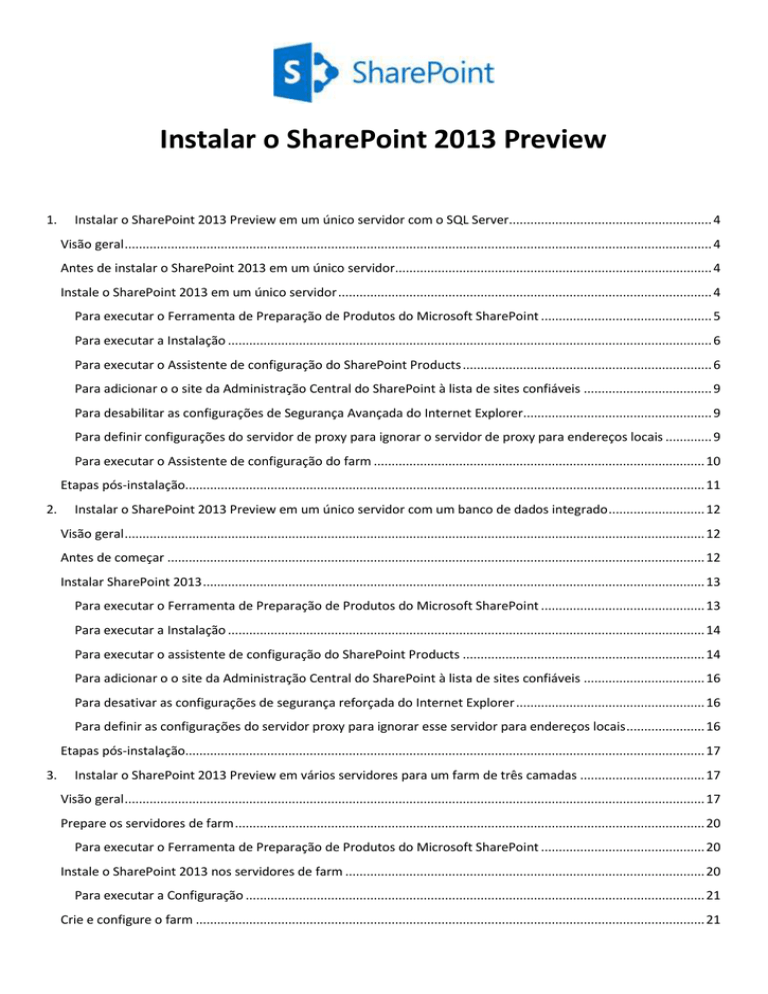
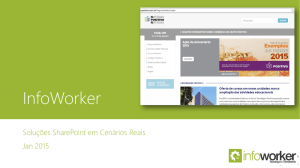
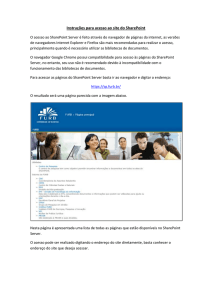
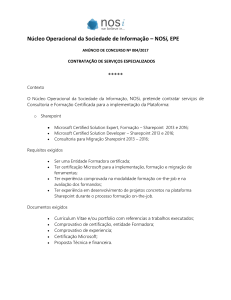
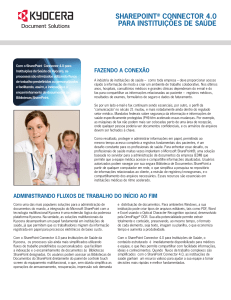
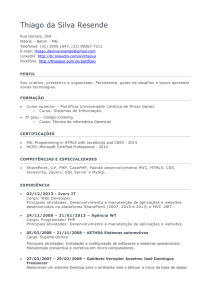
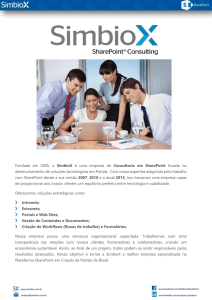
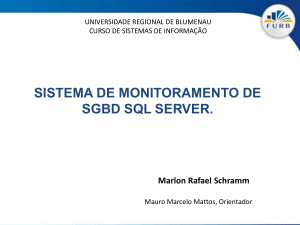
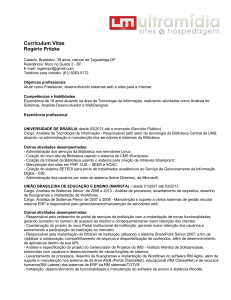


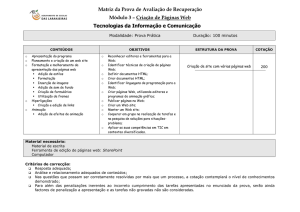
![[ ] a) Instalar Java](http://s1.studylibpt.com/store/data/000112706_1-6c033ecc5e40bc5ed0c1132552d37254-300x300.png)